
MANUAL DO PROPRIETÁRIO
MONITOR SIGNAGE
Leia este manual atentamente antes de operar seu produto e
guarde-o para consultas futuras.
MODELOS DE MONITOR SIGNAGE
55LV75A
55LV75A
55LV77A
55LV77A
www.lge.com/br
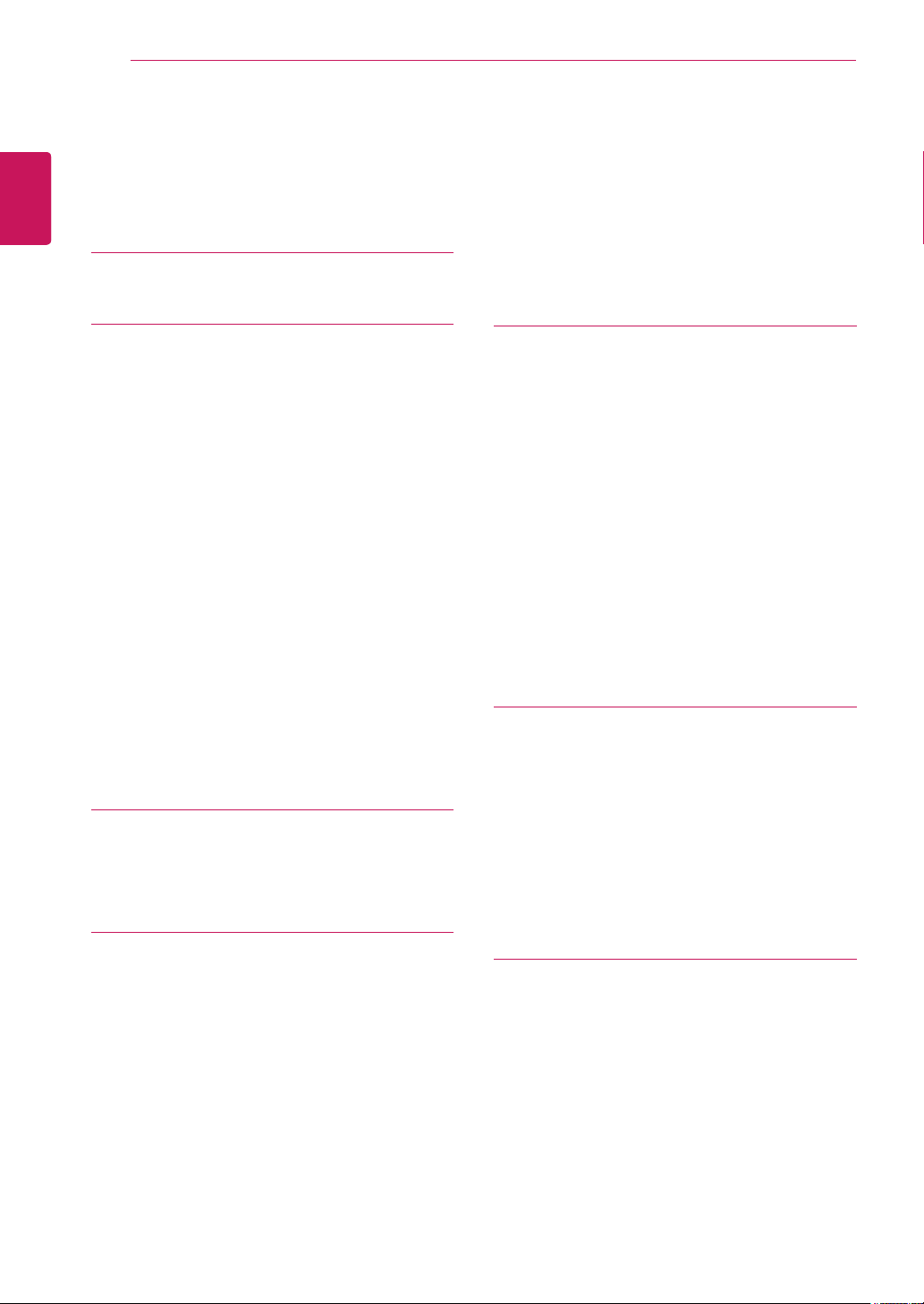
ÍNDICE
2
PORTUGUÊS
DO BRASIL
ÍNDICE
PT
4 LICENÇAS
5 MONTAGEM E PREPARAÇÃO
5 Acessórios
6 Partes
7 Instalar em formato retrato
7 Remova os suportes em L antes da
8 MÉTODO DE ARMAZENAMENTO PARA
8 - Método correto
8 - Método incorreto
9 Instalando em uma parede
11 INSTALAÇÃO DO EQUIPAMENTO
11 - RECEPTOR DE IR
12 Displays para composição em quadro
12 - Como montar o aparelho
13 - Como unir aparelhos
14 CONTROLE REMOTO
16 Exibindo o nome do dispositivo conectado
instalação
PROTEÇÃO DO PAINEL
EXTERNO
a uma porta de entrada
22 Como usar opções adicionais
22 - Ajustando o formato da tela
24 - Como usar a lista de entradas
25 ENTRETENIMENTO
25 - Conectando a uma rede com fio
26 - Status da rede
27 - Como conectar dispositivos de
armazenamento USB
28 - Procurando arquivos
30 - Visualizando filmes
33 - Visualizando fotos
36 - Ouvindo música
38 - Visualização da lista de conteúdo
39 - Guia do DivX® VOD
40 - Usando o PIP/PBP
41 PERSONALIZANDO AS
CONFIGURAÇÕES
41 Acessando os menus principais
42 - Configurações de IMAGEM
45 - Configurações de ÁUDIO
46 - Configurações de HORA
47 - Configurações de OPÇÕES
52 ID de imagem
53 - Configurações de REDE
17 USANDO O MONITOR
17 Conectando a um PC
17 - Conexão RGB
18 - Conexão DVI
18 - Conexão HDMI
19 - Conexão com a porta do display
19 - Conexão do receptor de IR
20 Ajuste de tela
20 - Seleção de um modo de imagem
20 - Personalizando opções de imagem
21 - Personalizando as Opções de vídeo do
PC
54 FAZENDO CONEXÕES
55 Conexão de dispositivo externo
55 - Conexão DVI
55 - Conexão HDMI
56 - Conexão do componente
56 - Conexão de áudio
57 Conectando-se à LAN
57 Como conectar a um USB
58 Monitores ligados em cadeia
59 - Usando a função Multi Display Mode
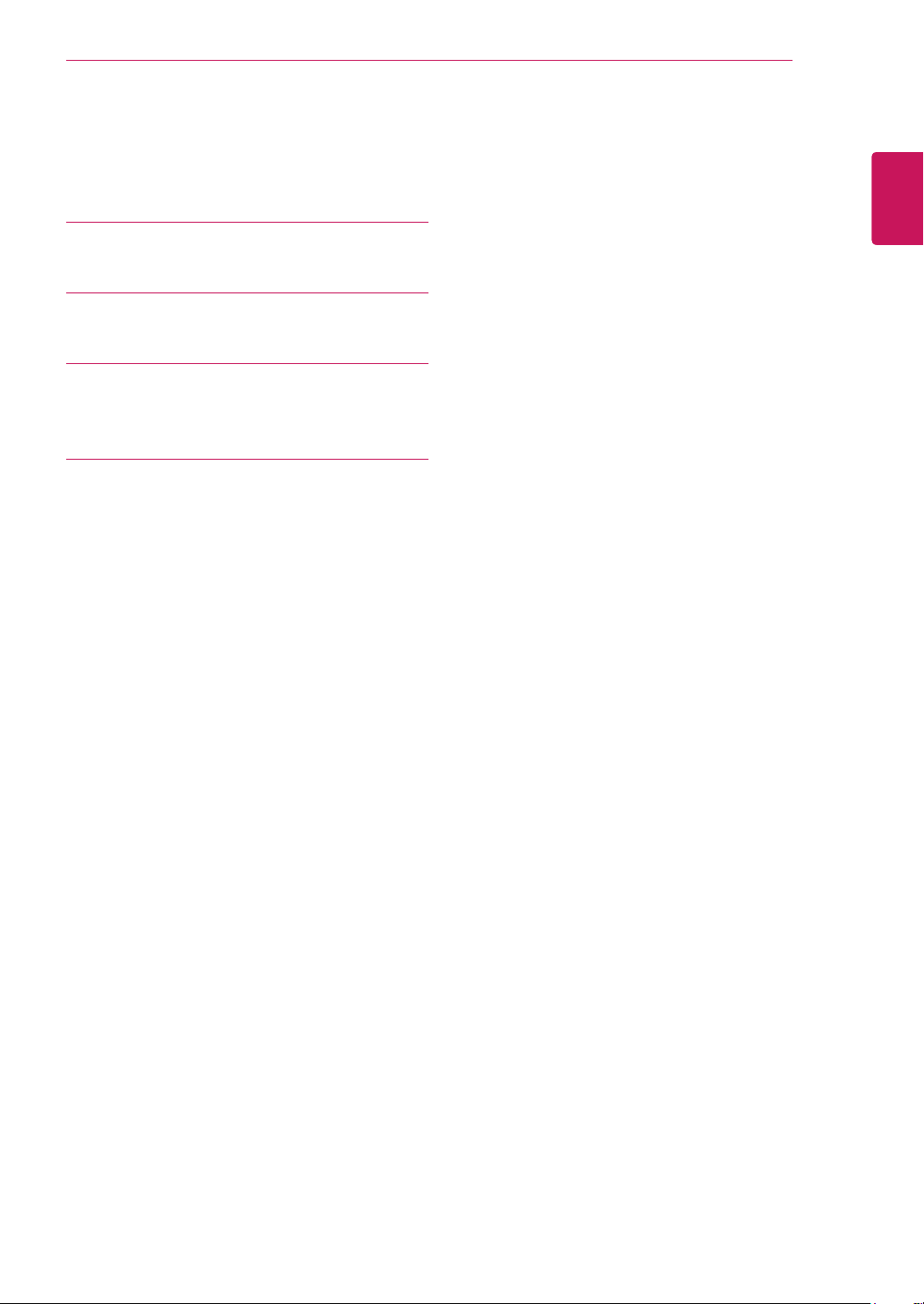
60 SOLUÇÃO DE PROBLEMAS
62 ESPECIFICAÇÕES
66 CÓDIGOS IR
67 CONTROLANDO VÁRIOS
PRODUTOS
67 Conectando o cabo
67 Configurações RS-232C
67 Parâmetros de comunicação
68 Lista de referência de comandos
70 Protocolo de transmissão/recepção
ÍNDICE
3
PORTUGUÊS
DO BRASIL
PT
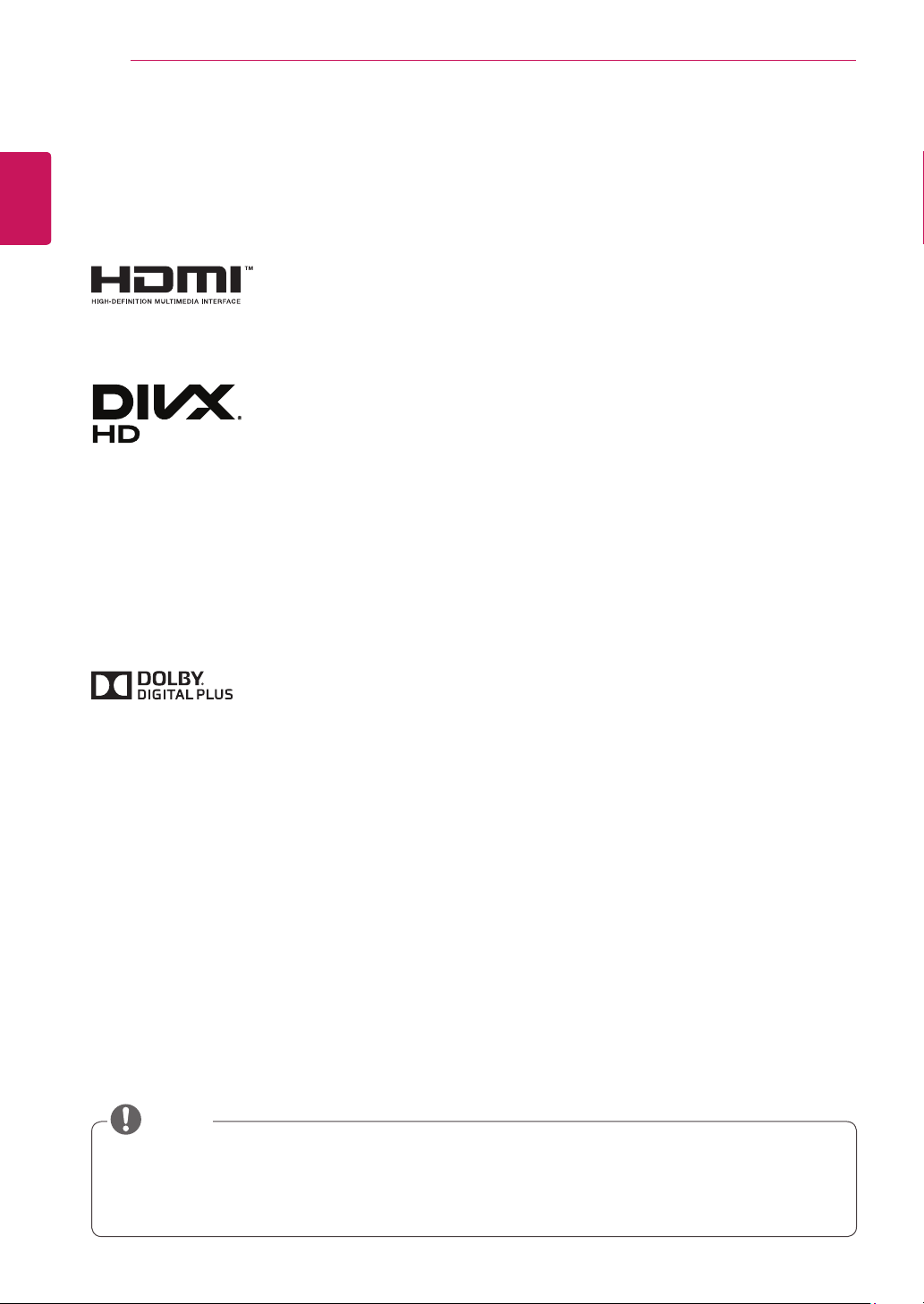
4
LICENÇAS
PORTUGUÊS
DO BRASIL
LICENÇAS
PT
O suporte às licenças pode variar de acordo com o modelo. Para obter mais informações sobre licenças,
acesse www.lg.com.
Os termos HDMI e High-Definition Multimedia Interface, e o Logo HDMI são
marcas comerciais ou marcas registradas da HDMI Licensing LLC nos Estados
Unidos e em outros países.
Os termos HDMI e High-Definition Multimedia Interface, e o Logo HDMI são
marcas comerciais ou marcas registradas da HDMI Licensing LLC nos Estados
Unidos e em outros países.
Para obter o seu código de registro, localize a seção DivX VOD no menu de
configurações do dispositivo.
“DivX Certified® reproduz vídeo DivX® e DivX Plus ™ em HD (H.264/MKV)
até 1080p HD, incluindo conteúdo premium.”
“DivX®, DivX Certified® e os logotipos associados são marcas comerciais da
DivX, Inc. e são utilizados sob licença.”
Abrangidas por uma ou mais das seguintes patentes dos E.U.A.:
7,295,673; 7,460,668; 7,515,710; 7,519,274”
Fabricados de acordo com licença da Dolby Laboratories. Dolby e o símbolo D
duplo são marcas registradas da Dolby Laboratories.
NOTA
Dano ao produto em função de mudança ou alteração do local de instalação não é coberto pela
garantia.
A garantia não cobrirá quaisquer danos causados pelo uso do produto em um ambiente excessiva-
mente seco.
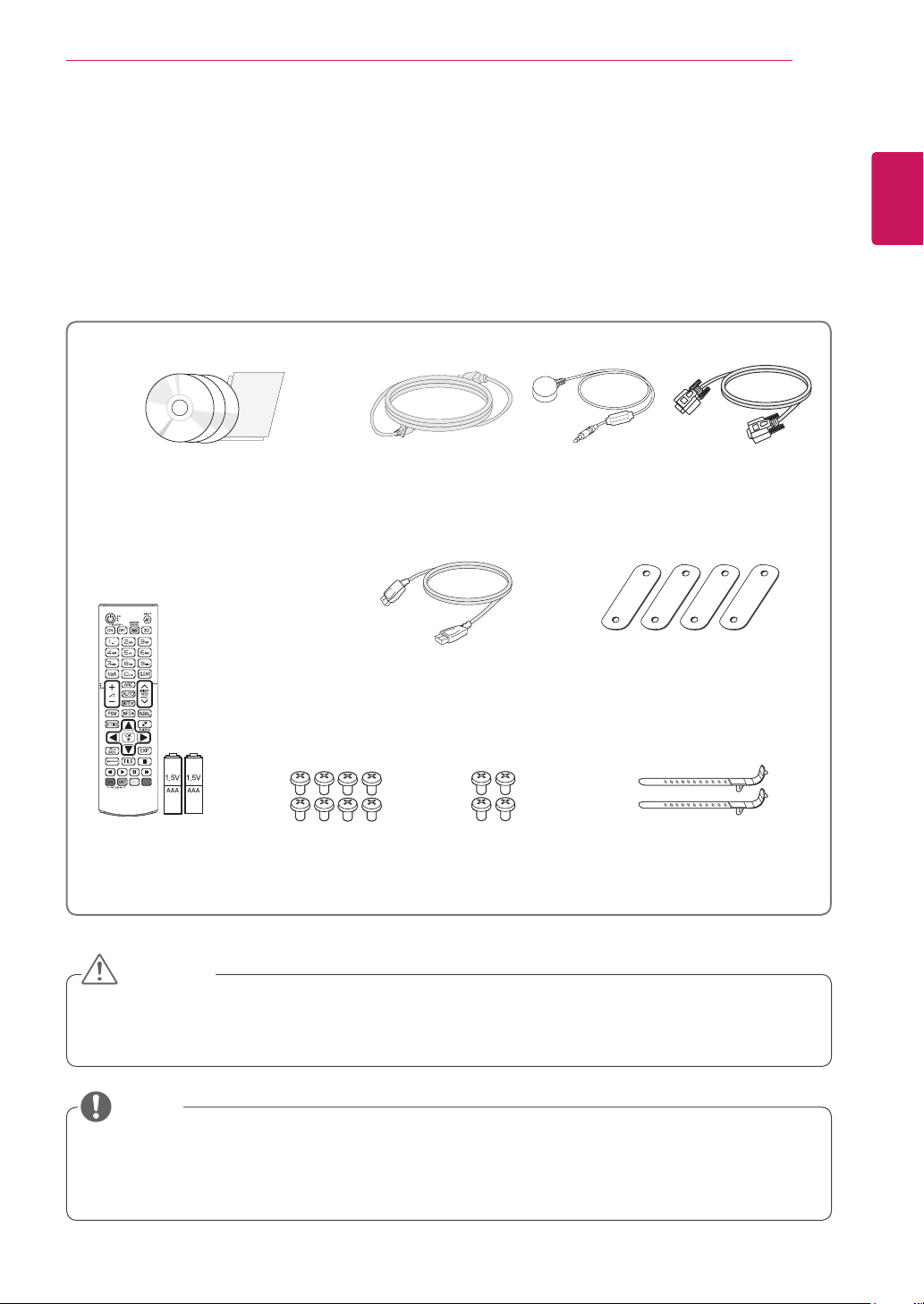
MONTAGEM E PREPARAÇÃO
5
MONTAGEM E PREPARAÇÃO
Acessórios
Verifique se os seguintes itens constam na caixa do seu produto. Se perceber que falta algum acessório,
entre em contato com o revendedor em que comprou o produto. As ilustrações neste manual podem ser
diferentes do produto e dos acessórios reais.
CD (Manual do Proprietário,
Programa/
Manual do SuperSign Elite) /
Cartões
Cabo de força Receptor IR Cabo RS-232C
PORTUGUÊS
DO BRASIL
PT
Controle remoto
e baterias
M4 x 6L
Parafusos (8 ea)
Cabo DP
M6 x 10L
Parafusos (4 ea)
Guia de composição em quadro
(4 ea)
Montando o prendedor (2 ea)
(Para a organização dos
cabos)
ATENÇÃO
Para garantir a segurança e aumentar a vida útil do produto, não use nenhum item falsificado.
Danos ou problemas decorrentes do uso de itens falsificados não são cobertos pela garantia.
NOTA
Os acessórios fornecidos com o produto podem variar dependendo do modelo.
As especificações e o conteúdo do produto neste manual podem ser alterados sem aviso prévio
devido à atualização de funções do produto.
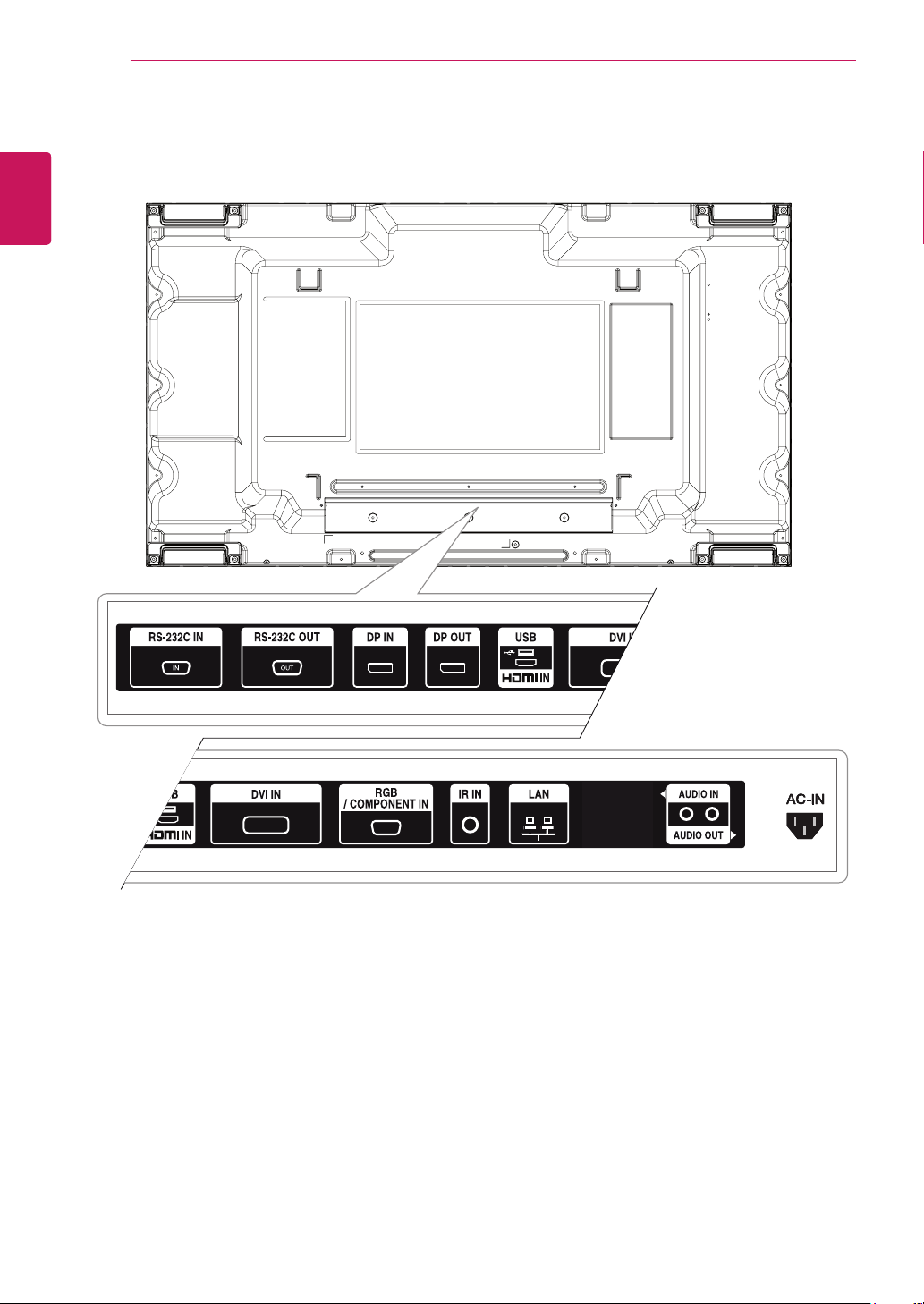
MONTAGEM E PREPARAÇÃO
6
PORTUGUÊS
Partes
DO BRASIL
PT
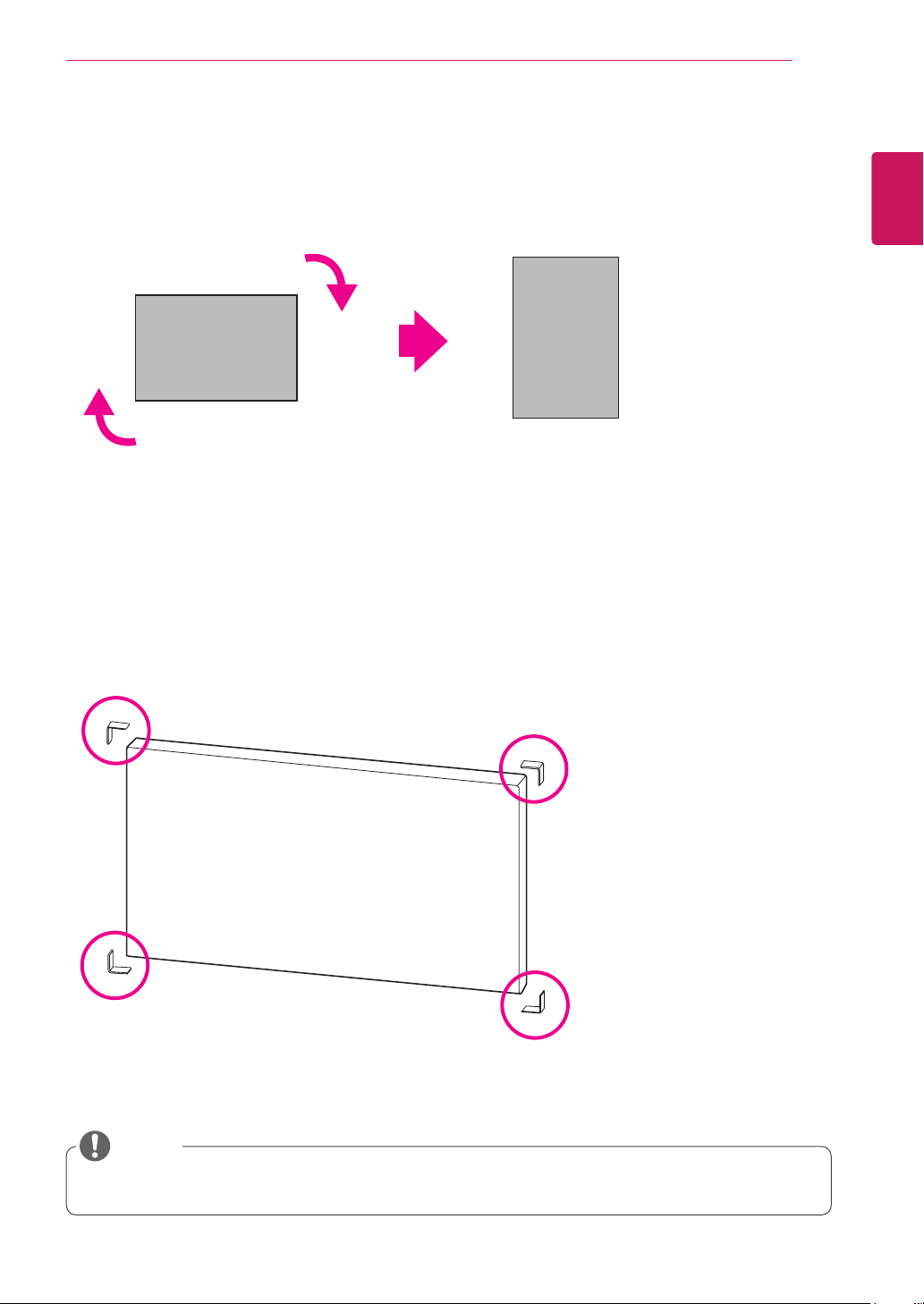
MONTAGEM E PREPARAÇÃO
7
Instalar em formato retrato
Ao instalar em formato, gire o monitor 90 graus no sentido horário (quando de frente para a tela).
Remova os suportes em L antes da instalação
Remova os suportes em L de cada canto do monitor antes de instalá-lo.
PORTUGUÊS
DO BRASIL
PT
NOTA
Mantenha os suportes em L removidos e use-os quando for mover o monitor futuramente.
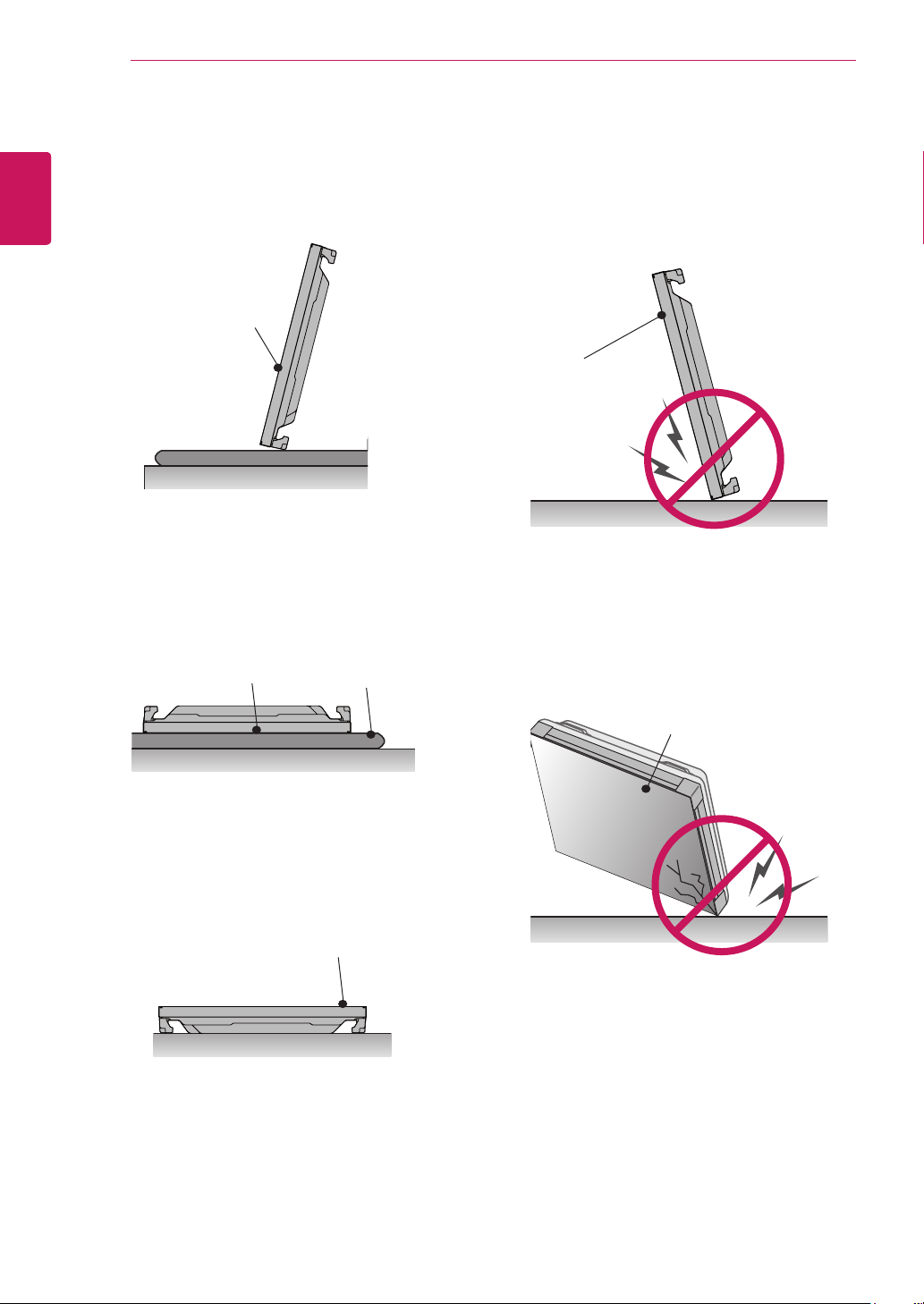
MONTAGEM E PREPARAÇÃO
8
PORTUGUÊS
MÉTODO DE ARMAZENAMENTO PARA PROTEÇÃO DO PAI-
DO BRASIL
PT
NEL
Método correto Método incorreto
Se o produto precisar ser instalado verticalmente,
segure os dois lados do produto e incline-o para
trás cuidadosamente. Não deixe que o painel
toque no chão.
Painel
Painel
Se o produto ficar inclinado sobre a quina, a parte
inferior do painel poderá ser danificada.
Painel
Ao deitar o produto, coloque uma almofada sobre
uma superfície plana. Coloque o produto sobre
ela, com o painel virado para baixo.
Almofada
Painel
Se não houver uma almofada disponível, garanta
que o chão esteja limpo e em seguida coloque o
produto cuidadosamente com o painel voltado
para cima. Nesta etapa, tome cuidado para que
não caiam objetos sobre o painel.
Painel
Se o produto ficar inclinado sobre a extremidade
do painel, ele poderá ser danificado.
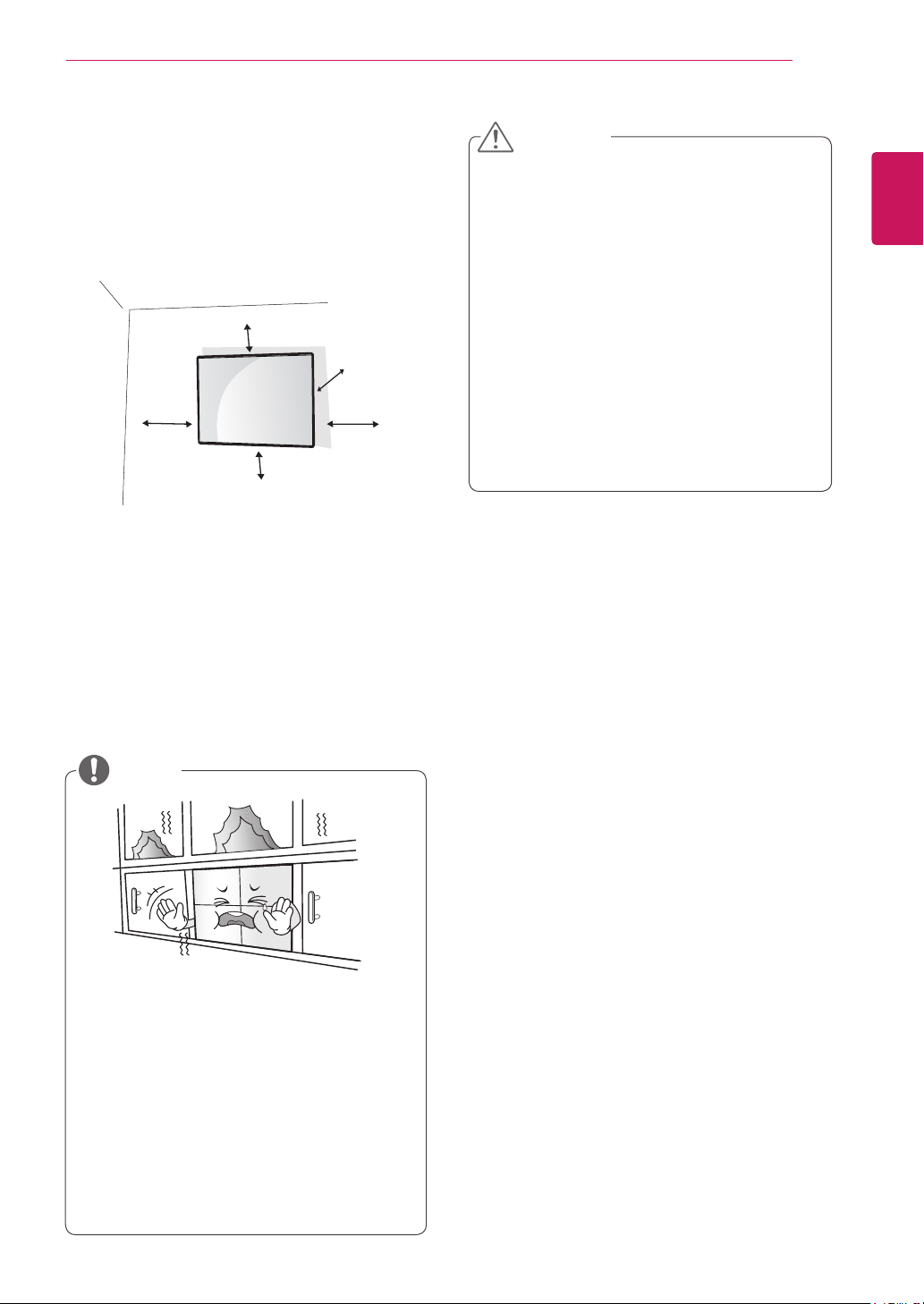
MONTAGEM E PREPARAÇÃO
9
Instalando em uma parede
Para instalar o monitor em uma parede (opcional),
use os parafusos VESA fornecidos como acessórios para prendê-lo.
10 cm
20 cm
10 cm
10 cm
Instale o monitor pelo menos 10 cm longe da parede e deixe 20 cm de espaço entre cada lado do
monitor para garantir ventilação suficiente.
Use placa de montagem na parede e parafusos
que estejam em conformidade com os padrões da
VESA.
10 cm
CUIDADO
Primeiramente, desconecte o cabo de energia,
em seguida, mova ou instale o monitor. Caso
contrário, pode ocorrer choque elétrico.
Se você instalar o monitor no teto ou na
parede inclinada, ele poderá cair e causar
ferimentos graves.
Não aperte os parafusos usando força ex-
cessiva, pois isso poderá causar danos ao
monitor e anular a garantia.
Use parafusos e montagens de parede que
atendam aos padrões VESA. Quaisquer danos ou prejuízos decorrentes de má utilização ou uso incorreto de acessório não serão
cobertos pela garantia.
PORTUGUÊS
DO BRASIL
PT
NOTA
Não instale o produto em um local sem
ventilação (por exemplo, em uma estante
de livros ou em um armário) nem sobre um
tapete ou almofada. Se não houver outra
opção senão montar o produto na parede,
certique-se de que haja ventilação suciente antes da instalação.
- Caso contrário, isso poderá resultar em
incêndio devido ao aumento na temperatura
interna.
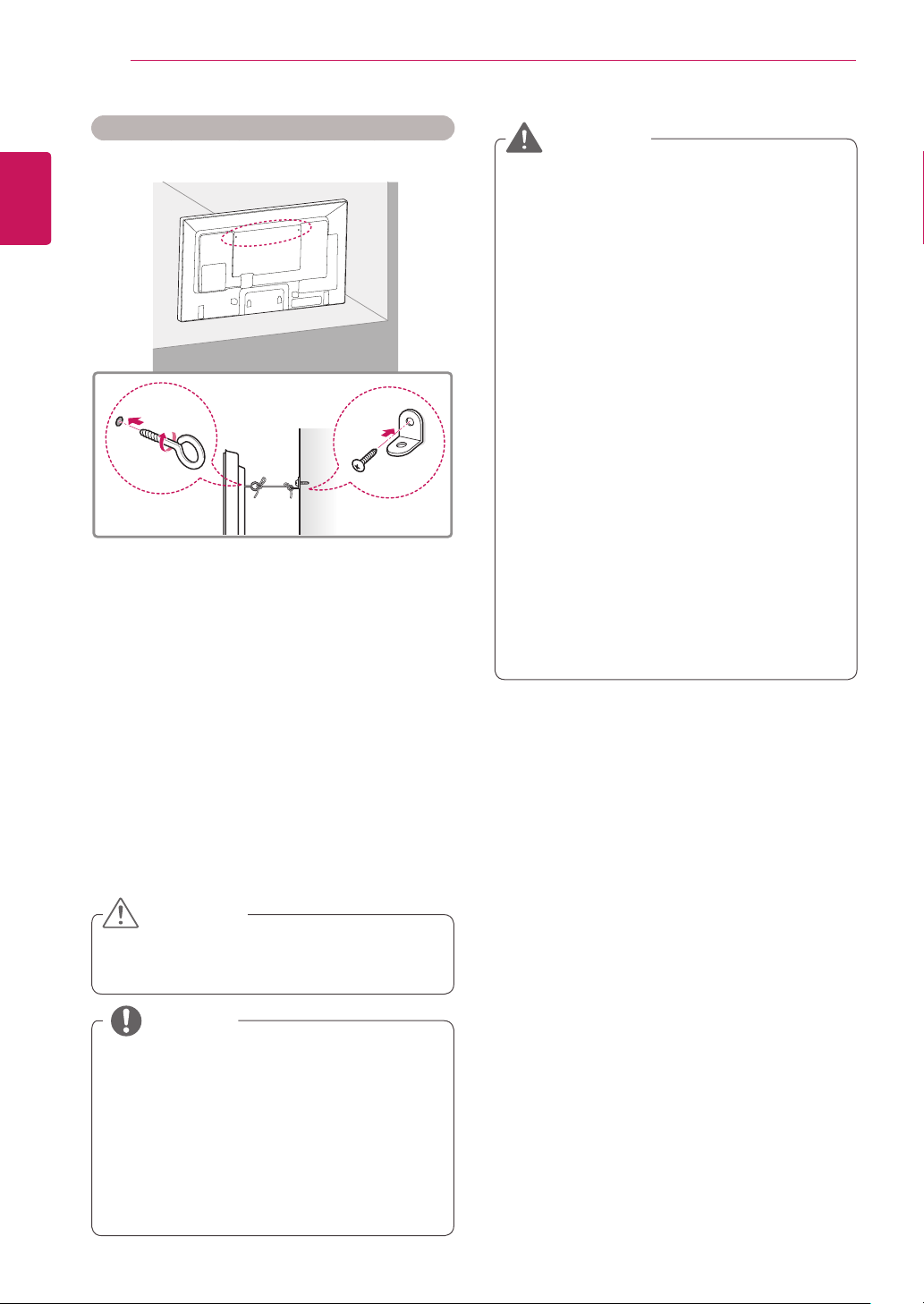
MONTAGEM E PREPARAÇÃO
10
PORTUGUÊS
DO BRASIL
(Dependendo do modelo)
PT
1
Prendendo o produto a uma parede (opcional)
Insira e aperte os olhais roscados, ou suportes
e parafusos do produto na parte posterior do
produto.
- Se houver parafusos inseridos na posição
dos olhais roscados, remova-os primeiro.
AVISO
Se um produto não estiver posicionado
em um local estável o suficiente, estará
potencialmente em risco de queda. Muitos
ferimentos, especialmente em crianças,
podem ser evitados ao tomar precauções
simples, como:
»Usar gabinetes ou bases recomendados
pelo fabricante do produto.
»Usar apenas móveis que possam supor-
tar o produto com segurança.
»Garantir que o produto não esteja se
projetando para fora da borda do móvel
de apoio.
»Não colocar o produto sobre móveis altos
(por exemplo, armários ou estantes) sem
fixar tanto o móvel quanto o produto em
um suporte adequado.
»Não colocar o produto sobre tecido ou
outros materiais dispostos entre o produto e o móvel de apoio.
»Instruir as crianças sobre os perigos de
escalar os móveis para alcançar o produto ou seus controles.
Monte os suportes de parede com os parafu-
2
sos na parede.
Combine a localização do suporte de parede
com a dos olhais roscados na parte posterior
do produto.
Conecte os olhais roscados e os suportes de
3
parede com firmeza com um cordão resistente.
Certifique-se de manter o cordão horizontal
com a superfície plana.
ATENÇÃO
Certifique-se de que crianças não subam ou
se pendurem no produto.
NOTA
Use uma plataforma ou um gabinete resis-
tente e com espaço suficiente para suportar
o produto de maneira segura.
Suportes, parafusos e cordões são opcio-
nais. Você pode obter acessórios adicionais
com seu revendedor local.
A ilustração mostra um exemplo genérico de
instalação e pode ser diferente do produto real.

MONTAGEM E PREPARAÇÃO
11
INSTALAÇÃO DO EQUIPAMENTO EXTERNO
RECEPTOR DE IR
Permite que o sensor do controle remoto seja posicionado em um local personalizado. Dessa forma, o
monitor poderá controlar outras exibições com um cabo RS-232C.
PORTUGUÊS
DO BRASIL
PT
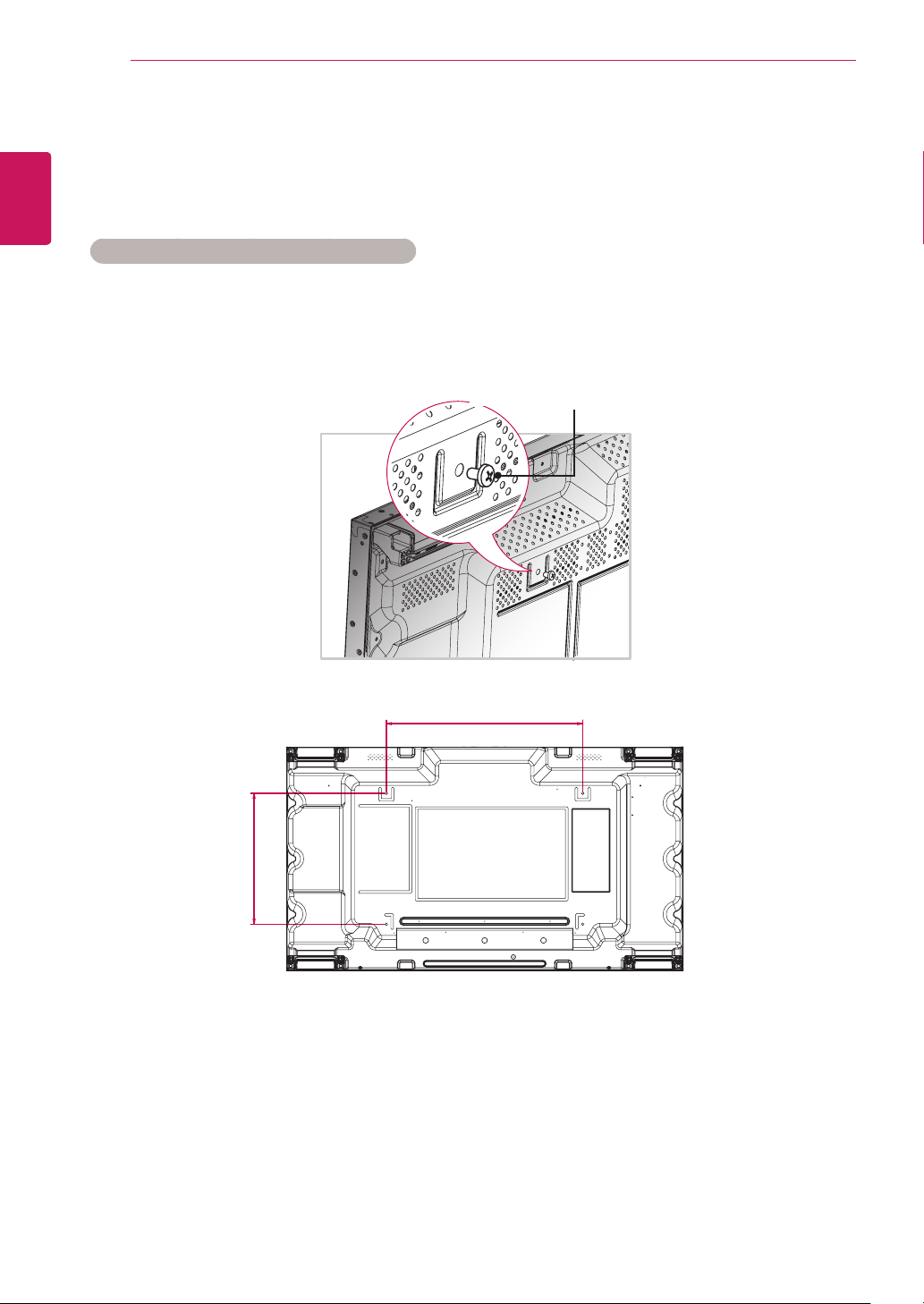
MONTAGEM E PREPARAÇÃO
12
PORTUGUÊS
Displays para composição em quadro
DO BRASIL
PT
Como montar o aparelho
Fixe a montagem de parede VESA usando os parafusos, e monte o aparelho na base de montagem de
parede ou na parede.
Exemplo de composição em quadro 2 x 2
Parafusos para xação da
montagem de parede VESA
(M6)
400
600
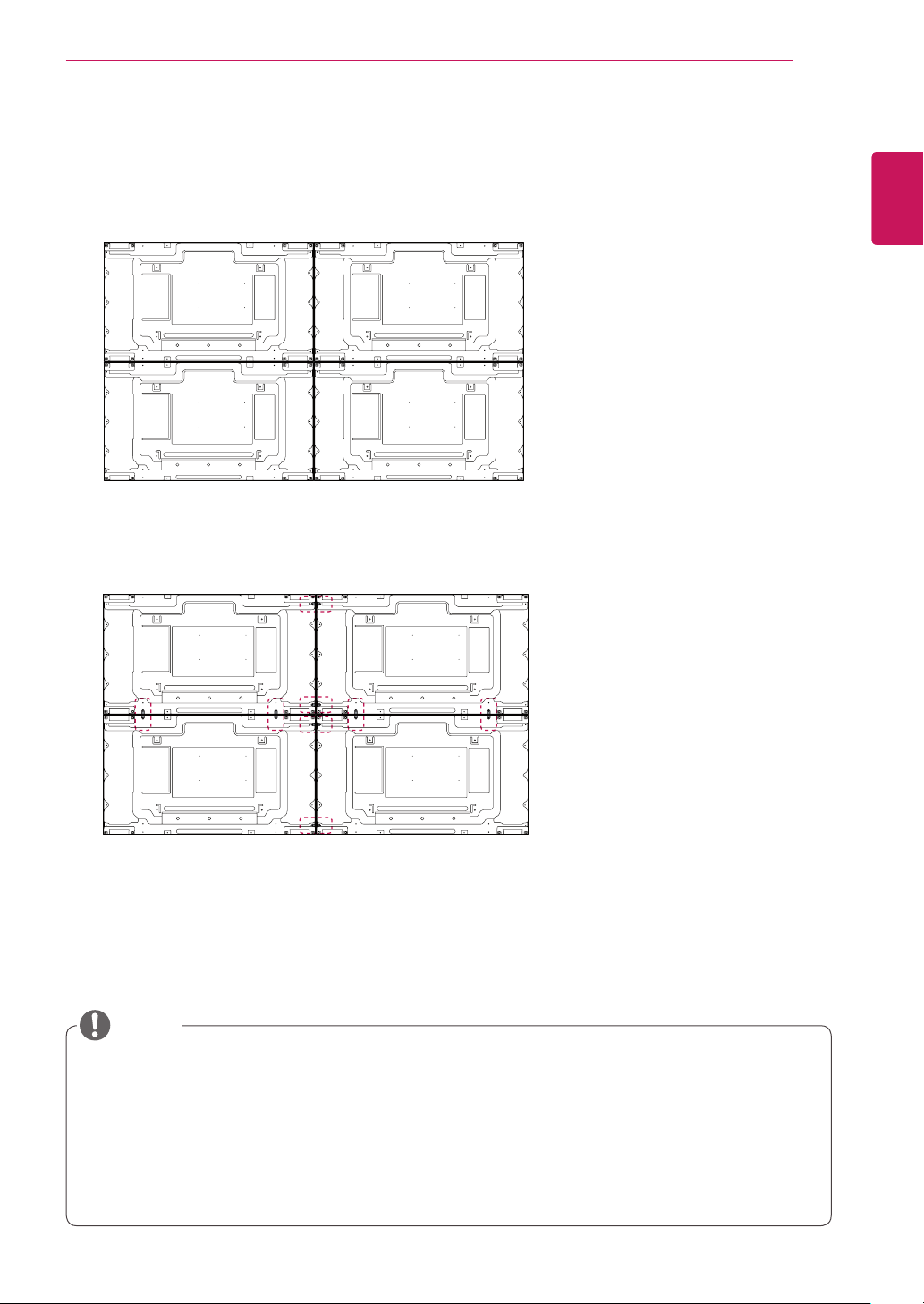
MONTAGEM E PREPARAÇÃO
13
Como unir aparelhos
1 Unir outros aparelhos usando parafusos para xar a montagem de parede VESA da mesma maneira que
a mostrada acima.
Aparelho 4 unido ao restante dos aparelhos
(composição em quadro 2 x 2)
2 Após unir os aparelhos, use o guia de composição em quadro para ajustar o espaço sobrando entre os
aparelhos.
PORTUGUÊS
DO BRASIL
PT
3 Agora a composição em quadro 2 x 2 está completa.
Você pode formar quadros de várias maneiras, como 3 x 3.
NOTA
A carga aplicada a cada aparelho deve ser suportada pela placa de montagem de parede ou a pare-
de usando uma montagem de parede VESA (600 x 400).
A carga aplicada a cada aparelho deve ser suportada pela placa de montagem de parede usando
uma montagem de parede VESA. (Cada aparelho deve ser firmemente montado na placa de montagem de parede ou na parede.)
Você pode montar o aparelho sem usar o guia de quadro; isso não afetará o desempenho do dispositivo.
Os parafusos estão incluídos com os outros componentes na caixa, incluindo as guias de quadro.
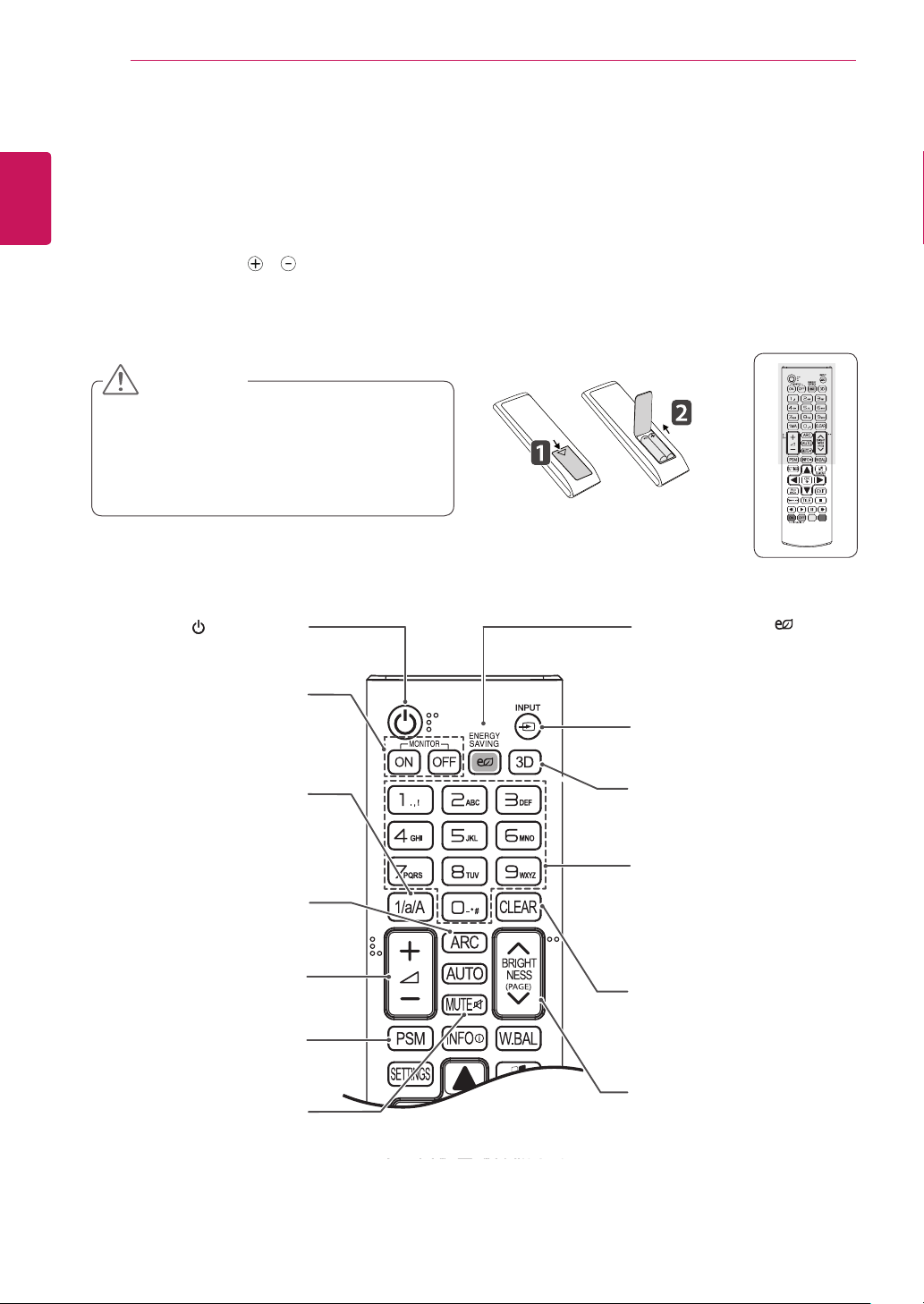
CONTROLE REMOTO
14
PORTUGUÊS
DO BRASIL
CONTROLE REMOTO
PT
As descrições contidas neste manual baseiam-se nos botões do controle remoto. Leia atentamente este
manual para usar corretamente o monitor.
Para substituir as pilhas, abra a tampa do compartimento de pilhas, substitua as pilhas (AAA de 1,5 V)
combinando os pólos e , conforme indicado na etiqueta dentro do compartimento e recoloque a tampa
no compartimento de pilhas.
Para remover as pilhas, realize as ações de instalação na ordem inversa.
ATENÇÃO
Não misture pilhas novas com antigas, pois
isso pode danificar o controle remoto.
Certifique-se de apontar o controle remoto
para o sensor de controle remoto no monitor.
(Liga/Desliga)
Liga ou desliga o monitor.
MONITOR ON
Liga o monitor.
MONITOR OFF
Desliga o monitor.
ENERGY SAVING( )
Ajusta o brilho da
tela para reduzir
o consumo de energia.
INPUT
Seleciona o modo de entrada.
1/a/A Button
Alterna entre números e
letras.
ARC
Seleciona o Modo de formato
de tela.
Aumentar / diminuir volume
Este botão não se aplica a
este modelo.
PSM
Seleciona o modo de estado
da imagem.
MUTE
Cancela todos os sons.
3D
Este botão não se aplica a
este modelo.
Botões de números e letras
Insere caracteres numéricos
ou alfabéticos de acordo com
a configuração.
CLEAR
Apaga o caractere numérico
ou alfabético inserido.
Tecla BRIGHTNESS
Ajusta o brilho ao pressionar
os botões para cima e para
baixo no controle remoto.
No modo USB, o menu OSD
tem a função Page (Página)
para mudar para a lista de
arquivos seguinte.
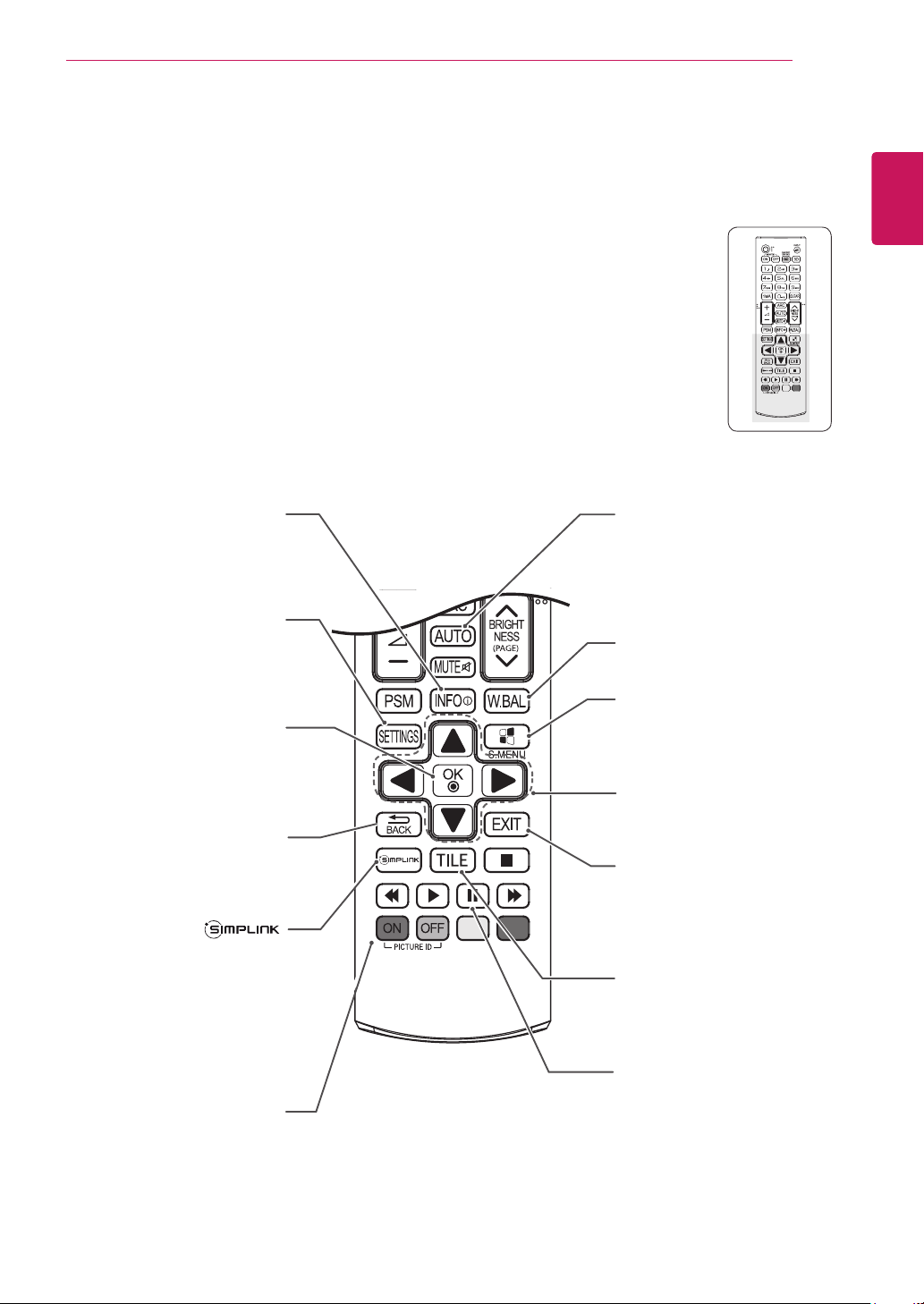
CONTROLE REMOTO
15
PORTUGUÊS
DO BRASIL
PT
ⓘ
INFO
Exibe as informações da
entrada.
SETTINGS
Acessa os menus principais
ou salva seus menus de
entrada e de saída.
OK
Seleciona menus ou opções e
confirma sua entrada.
BACK
Permite que o usuário volte
uma etapa na função de inte-
ração do usuário.
Permite que você controle
vários dispositivos de multi-
mídia simplesmente usando o
controle remoto por meio do
menu SimpLink.
(Essa opção pode não ser
compatível dependendo do
modelo.)
ID ON/OFF
Quando o número do ID de
imagem é igual ao Ajuste ID,
você pode controlar o monitor
que deseja na condição de
vários displays.
AUTO
Ajusta automaticamente a
posição da imagem e minimiza a instabilidade da imagem.
(Entrada RGB apenas)
W.BAL
Entra no menu do White balance (Equilíbrio de branco).
S.MENU
(Tecla menu do SuperSign)
Este botão não se aplica a
este modelo.
Botões de navegação
Navega pelos menus ou
opções.
EXIT
Limpa todas as exibições na
tela e retorna para a visualização do monitor de qualquer
menu.
TILE
Seleciona o Modo QUADRO.
Botões de controle do
Menu USB
Controla a reprodução de
mídia.
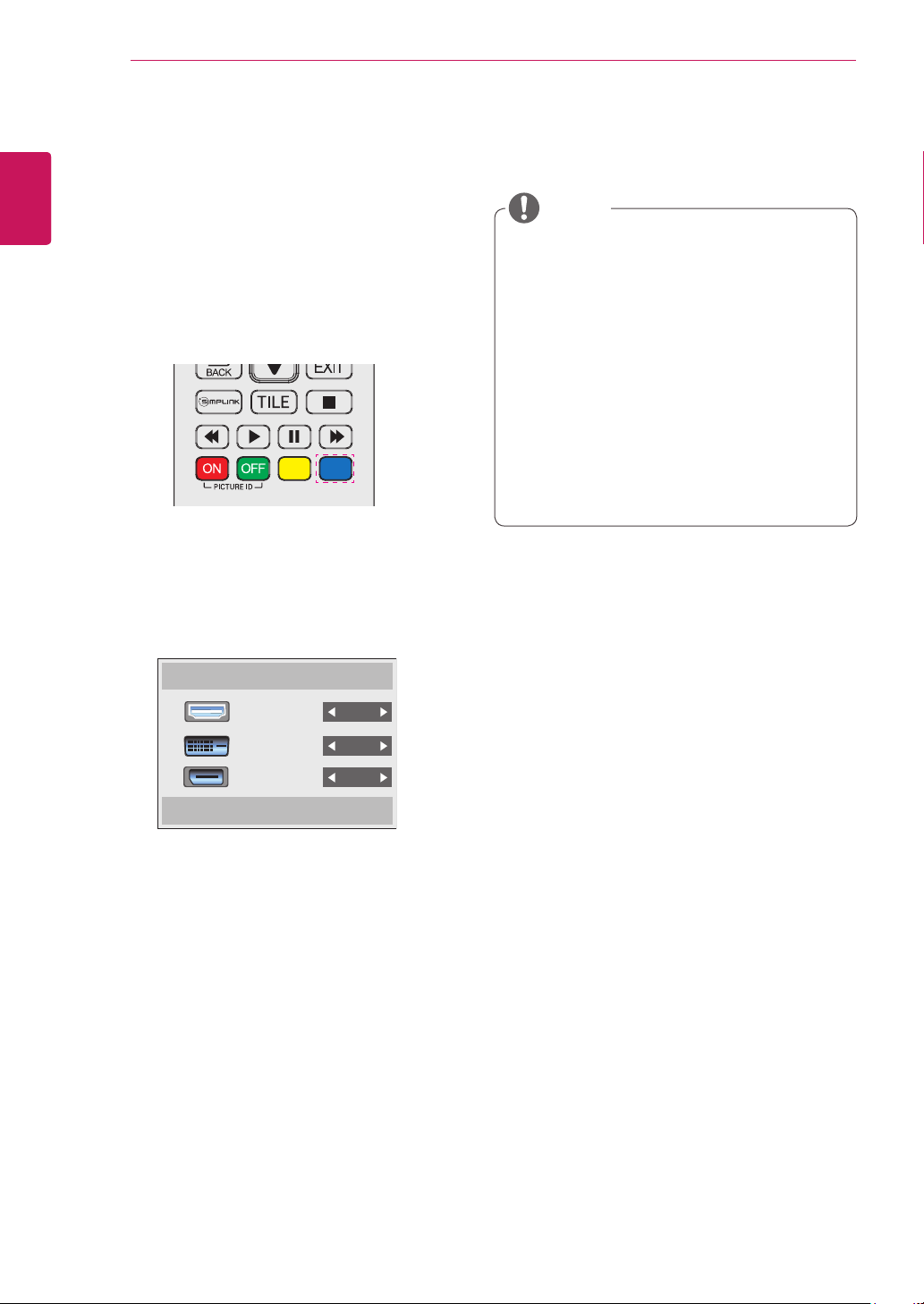
CONTROLE REMOTO
16
PORTUGUÊS
Exibindo o nome do dispositivo conectado a uma porta de
DO BRASIL
PT
entrada
Exiba quais dispositivos estão conectados a cada
uma das portas de entrada externas.
1 Acesse a tela Input list (Lista de entrada) e
2 É possível atribuir um Input label (rótulo de
pressione o botão azul (Input label (rótulo de
entrada)) do controle remoto.
entrada) para cada entrada, exceto para
USB.
NOTA
Entradas externas compatíveis: HDMI, DVI-
D, Display Port
Rótulos disponíveis: PC, DTV
Os rótulos de entrada são exibidos na tela
Rótulo de entrada ou na parte superior esquerda da tela quando você altera a configuração de entrada externa.
Nos sinais compatíveis com DTV/PC, como
1080p 60 Hz, as configurações da tela
poderão mudar de acordo com o rótulo de
entrada. A opção Apenas verificação estará
disponível quando um PC estiver conectado
a um dispositivo externo.
Input label (Rótulo de entrada)
HDMI
DVI-D
Display Port
Close (Fechar)
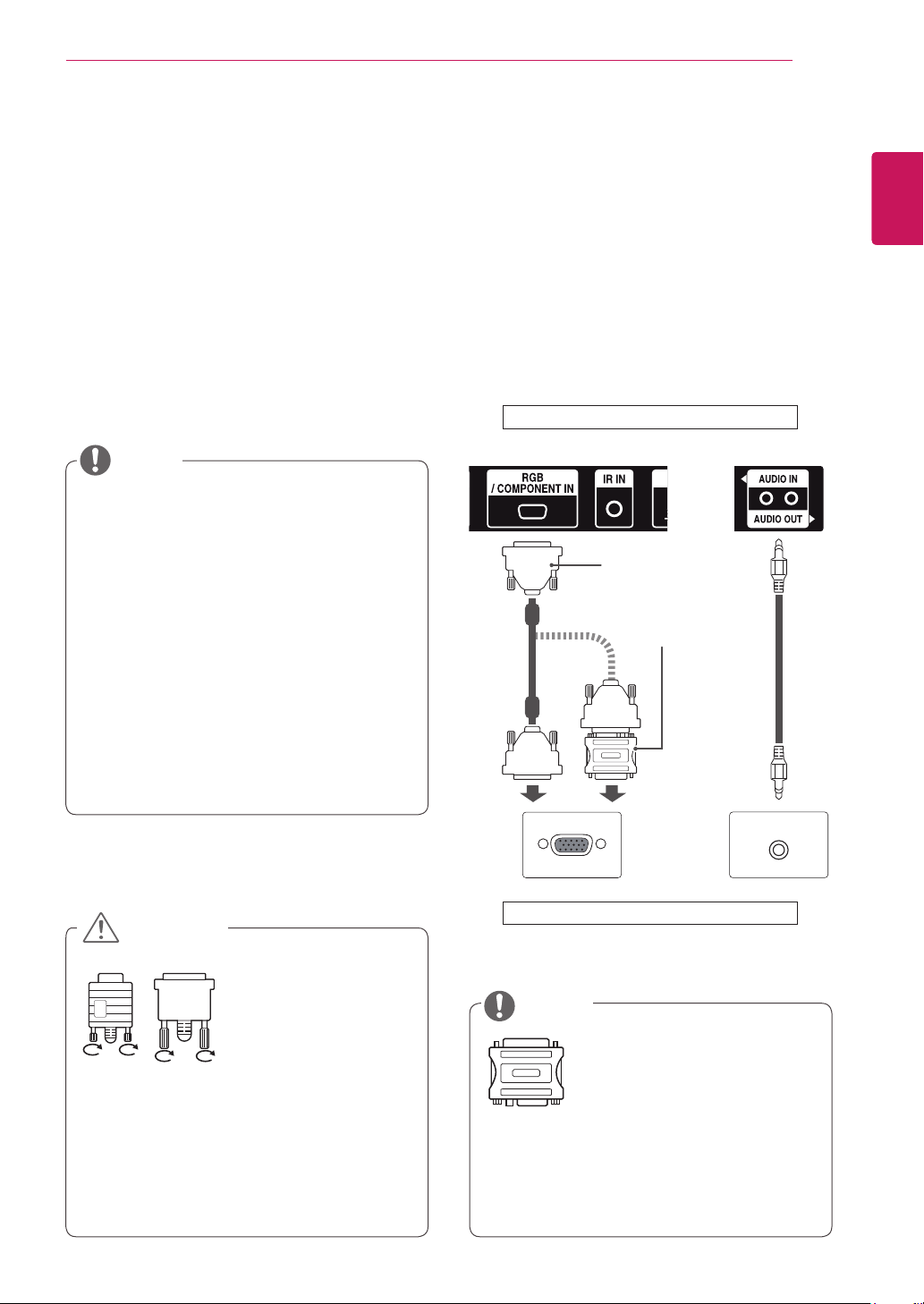
USANDO O MONITOR
17
USANDO O MONITOR
Conectando a um PC
O monitor oferece suporte ao recurso Plug &
Play*.
* Plug & Play: um PC terá um driver integrado para
o monitor, não é necessário software adicional.
NOTA
É recomendável usar o monitor com a cone-
xão HDMI para obter melhor qualidade de
imagem.
Para atender aos requisitos de conformidade
do produto, use um cabo de interface protegido com núcleo de ferrite, como o cabo
D-sub 15-pin e o cabo DVI/HDMI.
Se você ligar o monitor quando ele já tiver
esfriado, a tela poderá oscilar. Isso é normal.
Alguns pontos vermelhos, verdes ou azuis
poderão aparecer na tela. Isso é normal.
Para minimizar o impacto das ondas eletro-
magnéticas, prenda os cabos com prendedores.
Conexão RGB
Transmite o sinal de vídeo analógico do seu computador para o monitor. Conecte o PC e o monitor
com o cabo de sinal D-sub de 15 pinos como
mostrado nas ilustrações seguintes. Selecione a
entrada RGB.
Parte de trás do produto.
Cabo de sinal D-Sub
de 15 pinos (Máx. 3 m)
(não incluído)
Adaptador Macintosh (não incluído)
(não incluído)
PORTUGUÊS
DO BRASIL
PT
ATENÇÃO
Conecte o cabo de
entrada do sinal e
aperte os parafusos
no sentido horário.
Não pressione a tela com o dedo por um
longo período, pois isso poderá resultar em
distorção temporária na tela.
Evite exibir uma imagem fixa na tela por um
longo período para impedir a imagem queimada. Use um protetor de tela se possível.
PC/ MAC
NOTA
Se um adaptador incompa-
tível estiver disponível no
mercado, use o adaptador
padrão Macintosh. (Sistema
de sinalização diferente)
Para computadores Apple, pode ser neces-
sário conectar um adaptador a este monitor.
Ligue ou visite o site para obter mais informações.

USANDO O MONITOR
18
PORTUGUÊS
Conexão DVI
DO BRASIL
PT
Transmite o sinal de vídeo digital do seu PC para
o monitor. Conecte o PC e o monitor com o cabo
DVI, como mostrado nas ilustrações a seguir.
Selecione a entrada DVI.
(não
incluído)
Conexão HDMI
Transmite os sinais digitais de áudio e vídeo do
seu PC para o monitor. Conecte o PC e o monitor
com o cabo HDMI, como mostrado nas ilustrações
a seguir.
Selecione a entrada HDMI.
Parte de trás do produto.
Parte de trás do produto.
(não incluído)
(não incluído)
PC
PC
NOTA
Utilize um cabo HDMI™ de alta velocidade.
Verifique o ambiente do PC se você não
puder ouvir o som no modo HDMI. Alguns
PCs exigem que você altere manualmente a
saída de áudio padrão para HDMI.
Se desejar usar o modo HDMI-PC, defina o
rótulo de entrada como modo PC.
Quando se usa HDMI PC, pode ocorrer um
problema de compatibilidade.
Use um cabo certificado com o logótipo
HDMI. Se você não usar um cabo HDMI
certificado, a tela pode não ser visualizada
ou poderá ocorrer um erro de conexão.
Tipos de cabos HDMI recomendados.
- Cabo HDMI®/TM de alta velocidade
- Cabo HDMI®/TM com Ethernet de alta
velocidade.
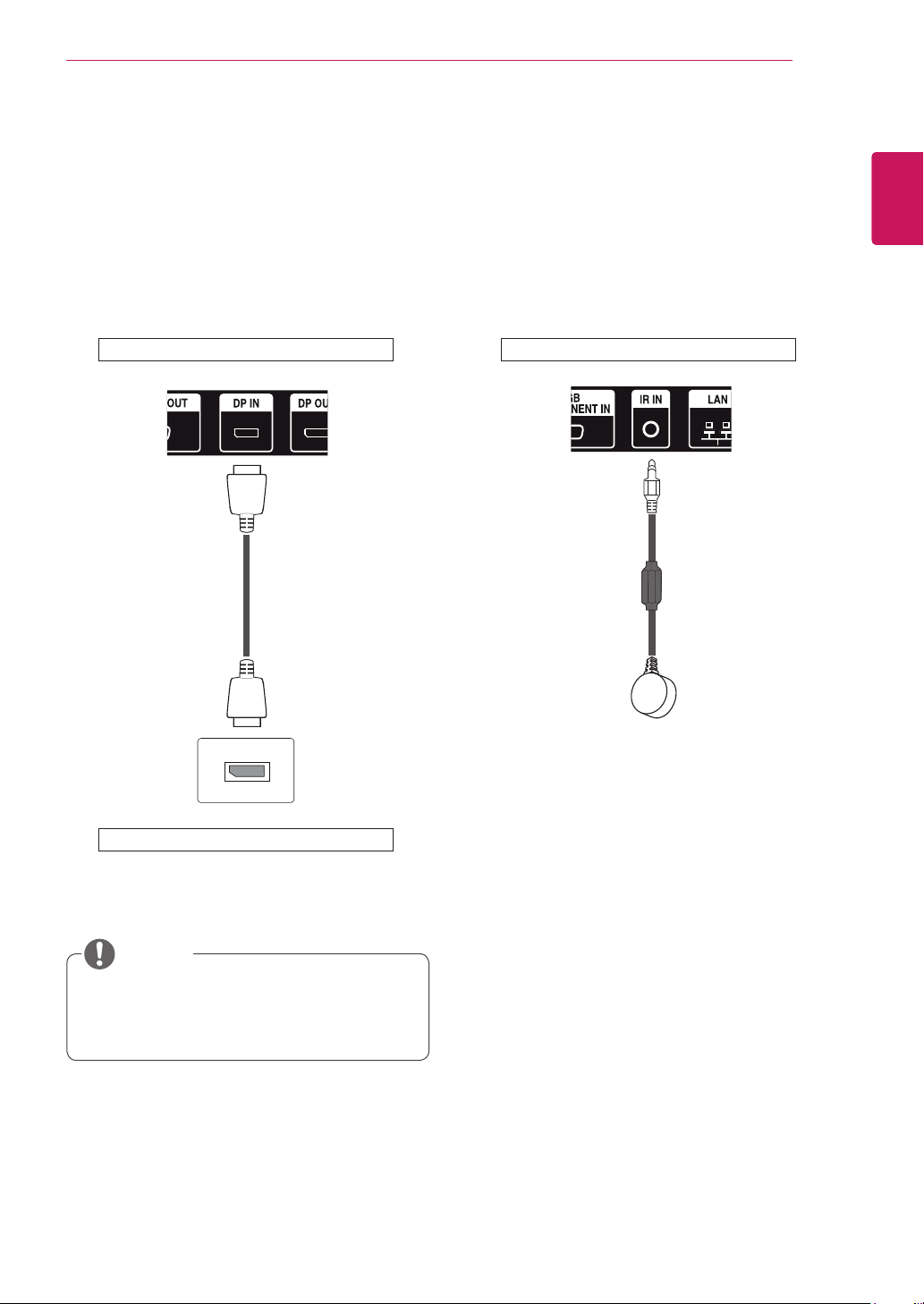
USANDO O MONITOR
19
Conexão com a porta do display
Transmite os sinais digitais de áudio e vídeo do
seu PC para o monitor. Conecte o PC e o monitor
com o cabo de áudio, como mostrado nas ilustrações a seguir.
Selecione a input source da porta do display.
Parte de trás do produto.
Conexão do receptor de IR
Permite o uso da extensão de receptor de IR.
Parte de trás do produto.
PORTUGUÊS
DO BRASIL
PT
PC
NOTA
O som pode não ser ouvido, dependendo da
versão DP do seu PC.
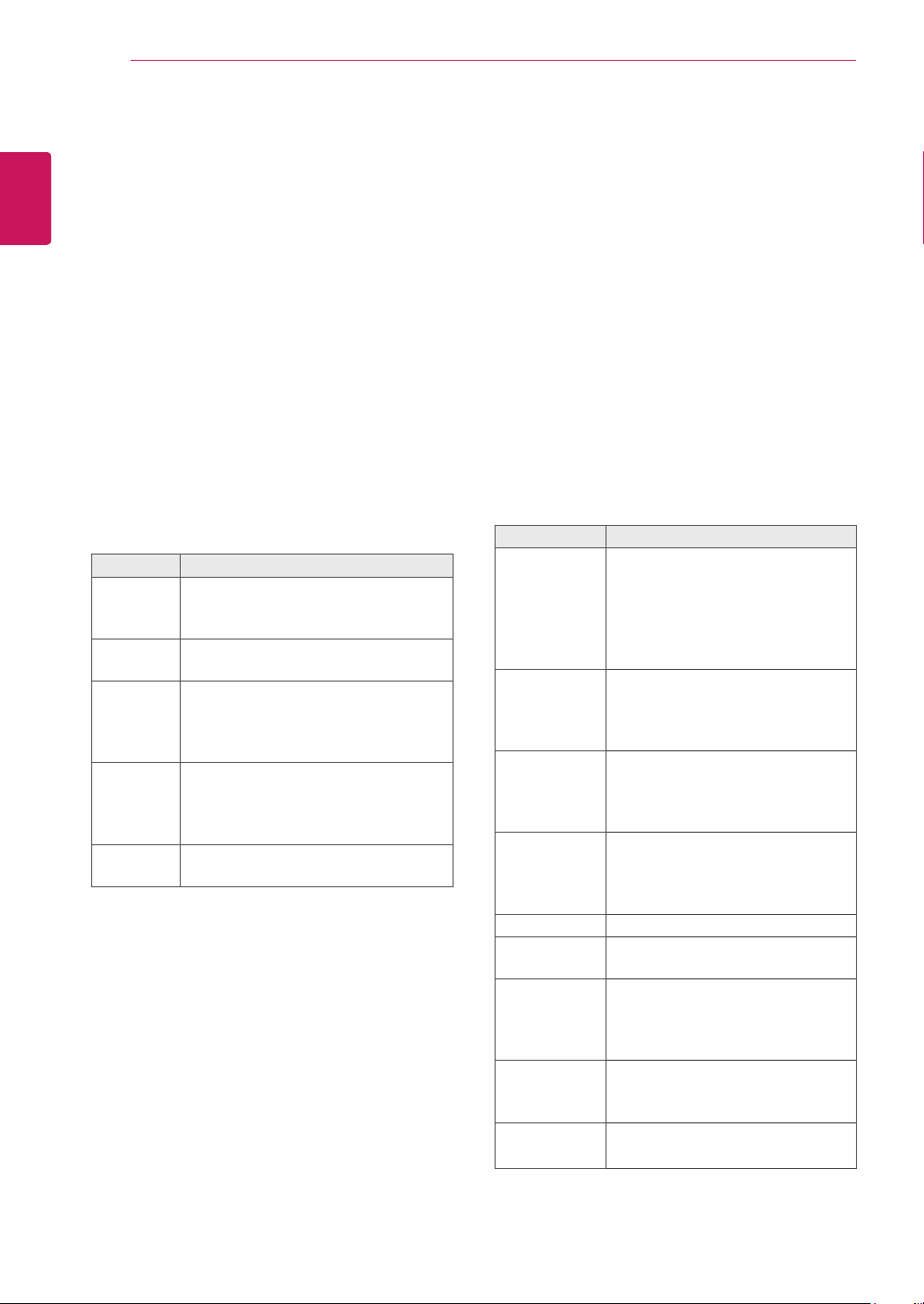
USANDO O MONITOR
20
PORTUGUÊS
Ajuste de tela
DO BRASIL
PT
Seleção de um modo de imagem
Exiba as imagens em suas configurações otimizadas selecionando um dos modos de imagem
predefinidos.
1
2
3
4
5
Pressione SETTINGS para acessar os menus
principais.
Pressione os botões de navegação para ir até
IMAGEM e pressione OK.
Pressione os botões de Navegação para ir até
Modo de imagem e pressione OK.
Pressione os botões de navegação para ir até
um modo de imagem desejado e pressione
OK.
Modo Descrição
Vivo
Padrão
Cinema
Esportes
Jogos
Ajusta a imagem do vídeo para o ambiente de lojas, melhorando o contraste,
o brilho, a cor e a definição.
Ajusta a imagem para o ambiente normal.
Otimiza a imagem do vídeo para uma
aparência de cinema para que você
assista aos filmes como se estivesse no
cinema.
Otimiza a imagem do vídeo para ações
dinâmicas e elevadas, enfatizando as
cores primárias, como o branco, os gramados ou o céu azul.
Otimiza a imagem do vídeo para uma
tela de jogo rápido, como PCs ou jogos.
Quando tiver terminado, pressione EXIT.
Ao retornar ao menu anterior, pressione
BACK.
Personalizando opções de imagem
Personalize opções básicas e avançadas de cada
modo de imagem para obter melhor desempenho
de tela.
Pressione SETTINGS para acessar os menus
1
principais.
Pressione os botões de navegação para ir até
2
IMAGEM e pressione OK.
Pressione os botões de Navegação para ir até
3
Modo de imagem e pressione OK.
Pressione os botões de navegação para ir até
4
um modo de imagem desejado e pressione OK.
Selecione e ajuste as seguintes opções e pres-
5
sione OK.
Opção Descrição
Luz de fundo
Contraste
Brilho
Definição
Cor
Tom
Temp. cor
Configurações
avançadas
Reiniciar
(Imagem)
Ajusta o brilho da tela controlando a
luz de fundo do LCD. Se você diminuir o nível de brilho, a tela se tornará
mais escura e o consumo de energia
também será reduzido sem nenhuma
perda do sinal do vídeo.
Aumenta ou diminui o gradiente do
sinal de vídeo. Você pode usar o
Contraste quando a parte clara da
imagem estiver saturada.
Ajusta o nível de base do sinal na
imagem. Você pode usar o Brilho
quando a parte escura da imagem
estiver saturada.
Ajusta o nível de nitidez nas bordas
entre as áreas claras e escuras da
imagem. Quanto mais baixo o nível,
mais suave a imagem.
Ajusta a intensidade de todas as cores.
Ajusta o equilíbrio entre os níveis de
vermelho e de verde.
Define como esquentar para realçar
as cores mais quentes como o vermelho, ou define como esfriar para
tornar a imagem azulada.
Personaliza as opções avançadas.
Consulte as opções de imagem avançadas.
Restaura as opções para a configuração padrão.
Quando tiver terminado, pressione EXIT.
6
Ao retornar ao menu anterior, pressione
BACK.
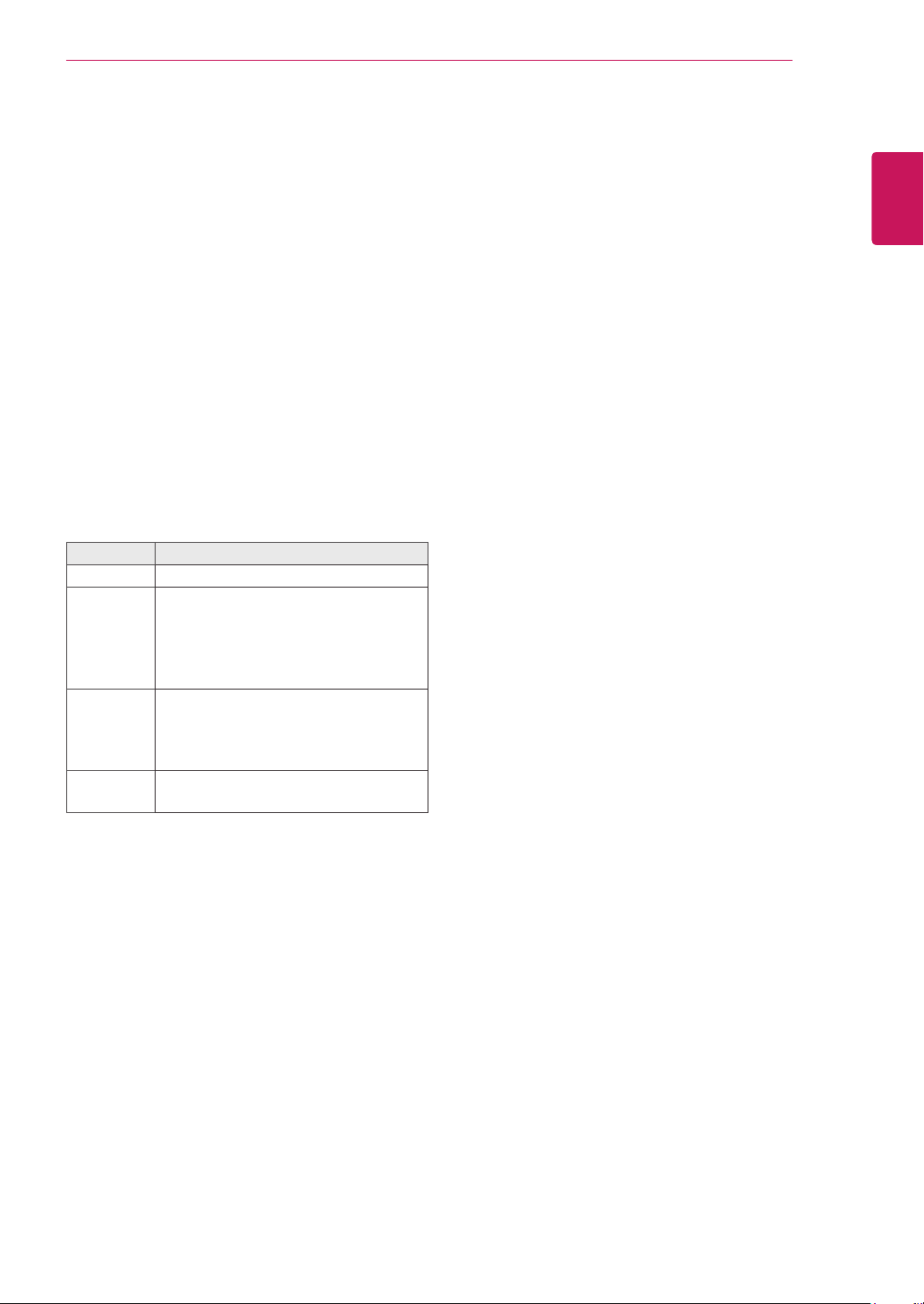
USANDO O MONITOR
21
Personalizando as Opções de vídeo do PC
Personalize as opções de cada modo de imagem
para obter
a qualidade de imagem ideal.
Esta função opera no seguinte modo: modo
RGB[PC].
Pressione SETTINGS para acessar os menus
1
principais.
Pressione os botões de navegação para ir até
2
IMAGEM e pressione OK.
Pressione os botões de navegação para ir até
3
Tela e pressione OK.
Selecione e ajuste as seguintes opções e pres-
4
sione OK.
Opção Descrição
Resolução
Ajuste Au-
tomático
Posição/
Tamanho/
Fase
Reiniciar
Seleciona uma resolução adequada.
Define para ajustar a posição da tela,
o relógio e a fase automaticamente. A
imagem exibida permanecerá instável
por alguns segundos enquanto a configuração estiver em andamento.
Ajusta as opções quando a imagem não
está clara, especialmente quando os
caracteres estão trêmulos, depois da
configuração automática.
Restaura as opções para a configuração
padrão.
PORTUGUÊS
DO BRASIL
PT
Quando tiver terminado, pressione EXIT.
5
Ao retornar ao menu anterior, pressione
BACK.
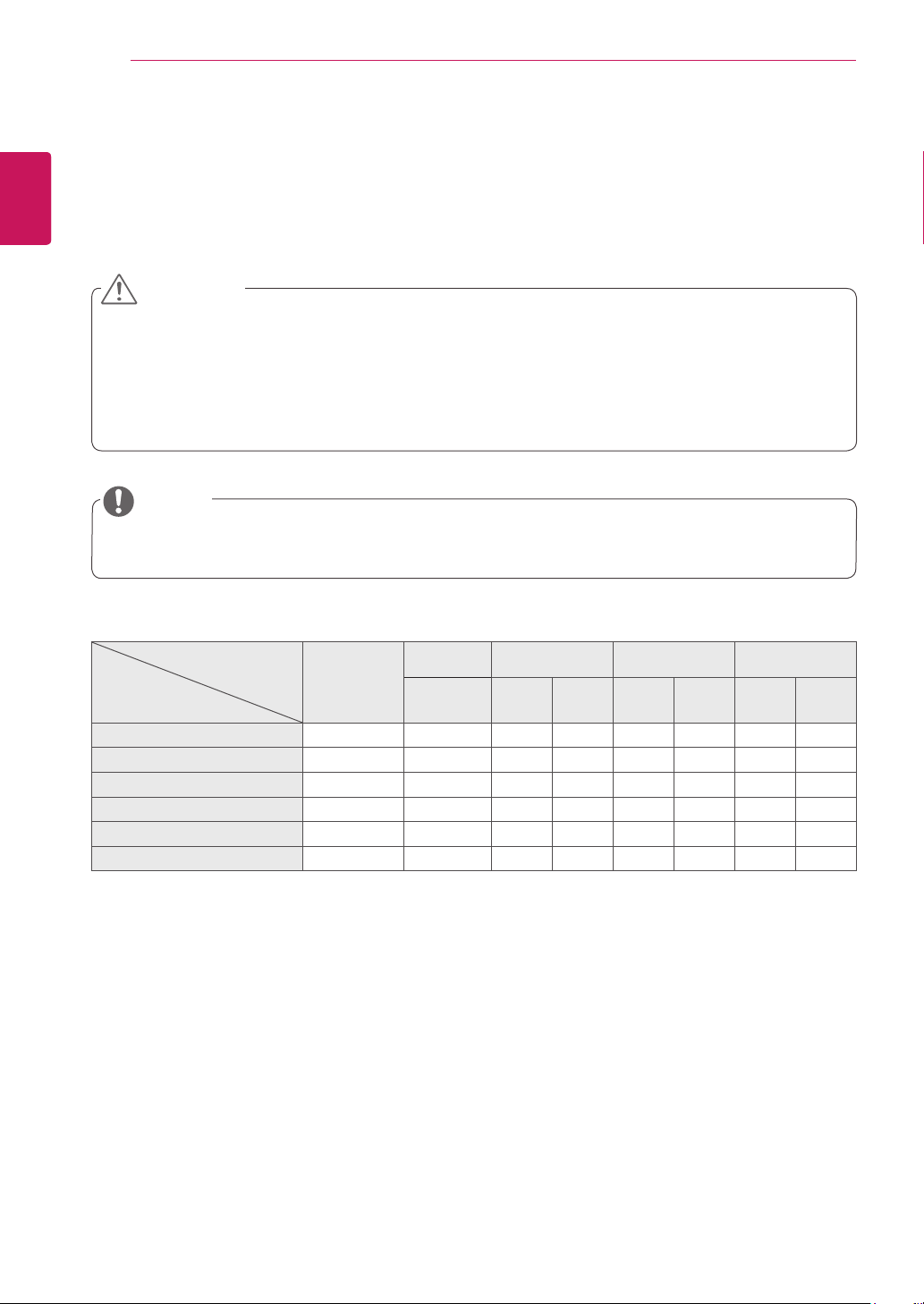
USANDO O MONITOR
22
PORTUGUÊS
Como usar opções adicionais
DO BRASIL
PT
Ajustando o formato da tela
Redimensione a imagem para vê-la em seu tamanho ideal pressionando ARC enquanto olha para o monitor.
ATENÇÃO
Se uma imagem fixa for exibida na tela por um longo período de tempo, ela será marcada e se tor-
nará desfigurada de modo permanente na tela. Isso é queimar a imagem ou efeito "burn-in”, e não é
coberto pela garantia.
Se o formato de tela estiver definido para 4:3 por um longo período, a imagem queimada poderá
ocorrer na área da texto da tela.
NOTA
Você também pode alterar o tamanho da imagem acessando os menus principais.
Formato da tela
16:9
Apenas verificação
1:1
4:3
Zoom
Zoom Cinema 1~16
MODO
Componente RGB DVI-D HDMI Display Port
Computa-
dor
o o o o o o o o
o x o x o x o x
x o x o x o x o
o o o o o o o o
o x o x o x o x
o x o x o x o x
DTV PC DTV PC DTV PC
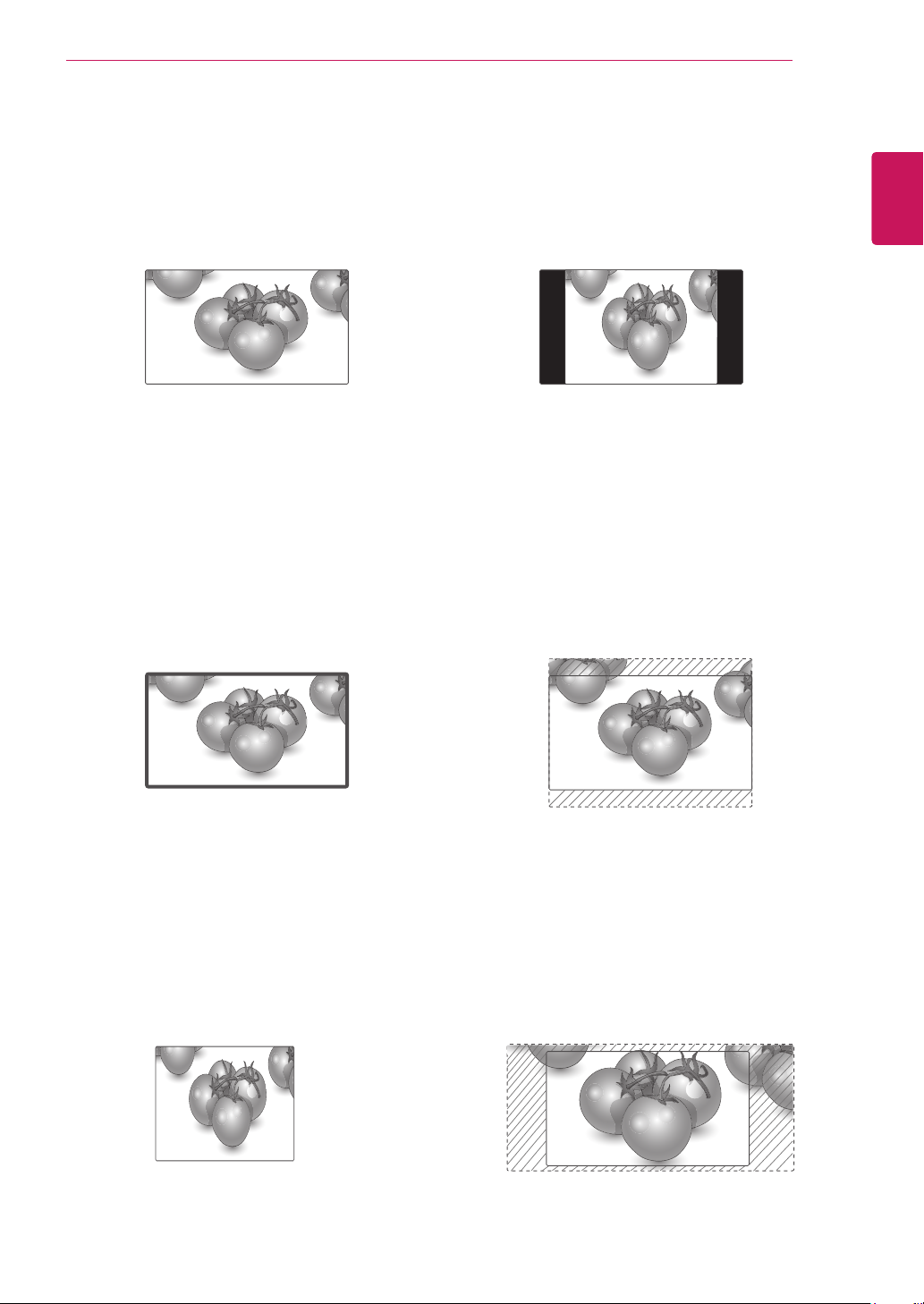
USANDO O MONITOR
23
- 16:9 : a seleção a seguir permite ajustar a ima-
gem horizontalmente, em proporção linear, para
preencher toda a tela (útil para visualização de
DVDs no formato 4:3).
- Apenas verificação : a seleção a seguir permite
que você visualize a imagem da melhor qualidade, sem perda de imagem original na imagem
de alta resolução. Nota: se houver ruído na
imagem original, este poderá ser visto na borda.
- 4:3 : com a seleção a seguir, você pode visua-
lizar uma imagem com um formato de tela 4:3
original, e barras pretas aparecerão nos lados
esquerdo e direito da tela.
- Zoom : a seleção a seguir permite visualizar a
imagem sem nenhuma alteração, mesmo em
tela inteira. Entretanto, as partes superior e inferior da imagem são cortadas.
PORTUGUÊS
DO BRASIL
PT
Apenas verificação
- 1:1 : o formato da tela não é ajustado a partir
do original. (Apenas Display Port PC, HDMI PC,
DVI-D PC, RGB PC)
- Zoom Cinema 1~16 : quando você quiser au-
mentar a imagem na proporção correta.
Nota: quando você aumenta ou diminui a imagem, esta pode ser distorcida.
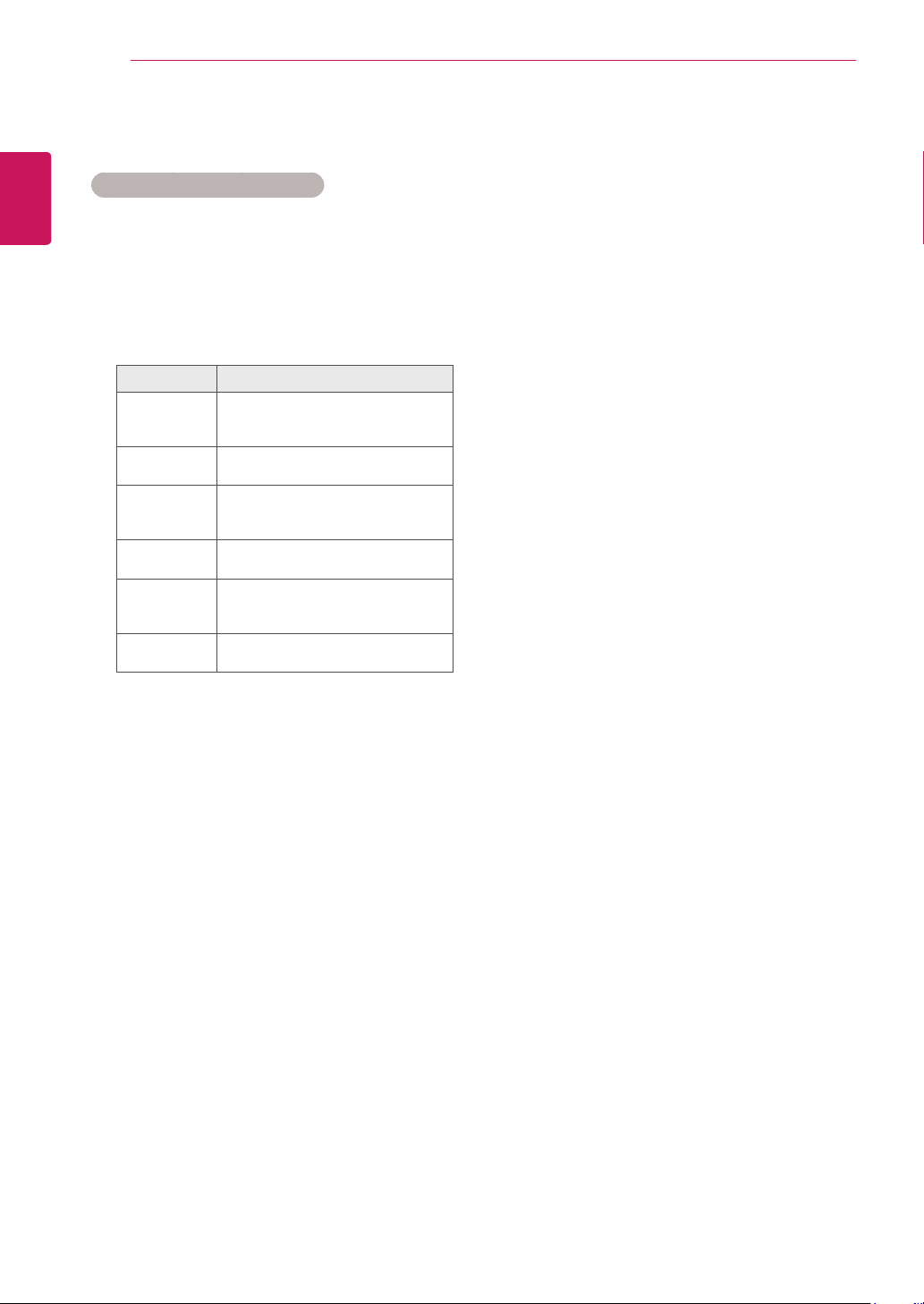
USANDO O MONITOR
24
PORTUGUÊS
Como usar a lista de entradas
DO BRASIL
PT
1
2
Seleção de uma Input source
Pressione INPUT para acessar a lista de input
source.
Pressione os botões de navegação para ir até
uma das input sources e pressione OK.
Input source Descrição
Componente
RGB
HDMI
DVI-D
Display Port
USB
Assista o conteúdo de um DVD ou
de outros dispositivos externos ou
por uma caixa digital set-top.
Visualize uma tela de computador
na tela.
Assista conteúdos de um PC, DVD
ou caixa digital set-top ou de outros
dispositivos de alta definição.
Visualize uma tela de computador
na tela.
Assista conteúdo em um PC, DVD
de dispositivos de alta definição
que não a Caixa digital set-top.
Reproduz o arquivo multimídia
salvo no USB.
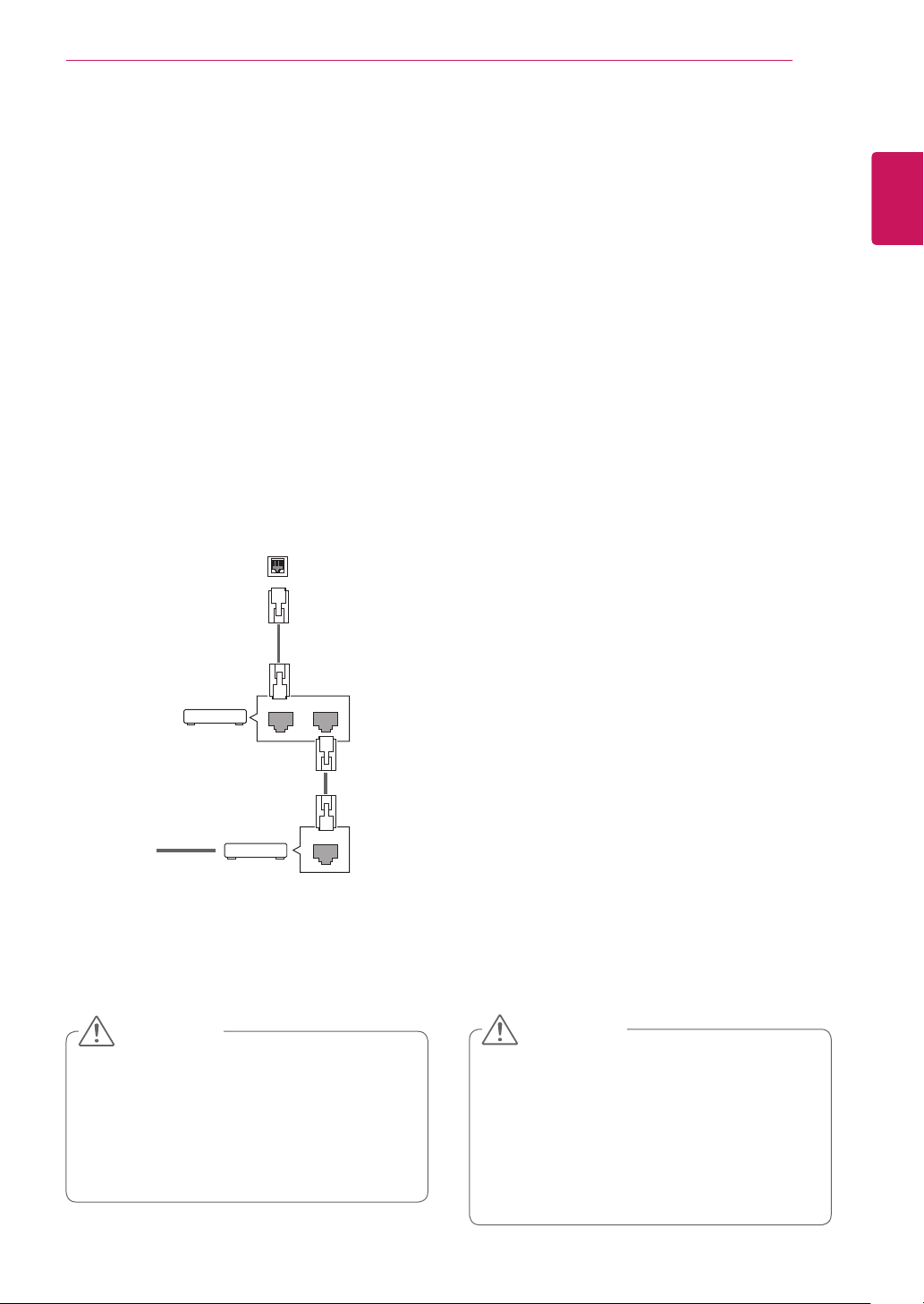
ENTRETENIMENTO
25
ENTRETENIMENTO
Conectando a uma rede com fio
Conecte o display a uma LAN (rede local) pela
porta de LAN, como mostrado na ilustração a
seguir e defina as configurações de rede.
Fornece suporte apenas à conexão de rede com
fio.
Depois de fazer uma conexão física, um pequeno
número de redes poderá exigir o ajuste das configurações de rede do display. Para a maioria das
redes, o display irá se conectar automaticamente
sem nenhum ajuste.
Para obter informações detalhadas, entre em contato com o seu provedor de Internet ou consulte o
manual do roteador.
LAN
@
Internet
Roteador
Router
Modem a cabo
Cable modem
LANWAN
ETHERNET
Para definir as configurações de rede: (mesmo
que o display já tenha sido conectado automaticamente, executar novamente a configuração não
causará nenhum dano).
1 Pressione SETTINGS para acessar os menus
principais.
2 Pressione os botões de navegação para ir até
REDE e pressione OK.
3 Pressione os botões de navegação para se-
lecionar Configurações de rede e pressione
OK.
4 Se você já tiver definido as Configurações de
rede, selecione Resetting. As novas configurações de conexão são redefinidas para as
configurações de rede atuais.
5 Selecione Configuração automática de IP ou
Configuração manual de IP.
- Configuração manual de IP: pressione os
botões de navegação e de números. O endereço IP deverá ser inserido manualmente.
- Configuração automática de IP: selecione
essa opção se houver um servidor DHCP
(roteador) em uma LAN via conexão com fio.
O display receberá automaticamente uma
alocação de endereço IP. Se você estiver
usando um roteador ou modem de banda larga que tenha uma função de servidor DHCP
(Dynamic Host Configuration Protocol). O
endereço IP será determinado automaticamente.
PORTUGUÊS
DO BRASIL
PT
ATENÇÃO
Não conecte um cabo de telefone modular à
porta LAN.
Como existem vários métodos de conexão,
siga as especificações de sua operadora de
telecomunicação ou o seu provedor de serviços de Internet.
6 Quando tiver terminado, pressione EXIT.
ATENÇÃO
O menu de configurações de rede não
estará disponível até que o display esteja
conectado à rede física.
Como existem vários métodos de conexão,
siga as especificações de sua operadora
de telecomunicação ou o seu provedor de
serviços de Internet.
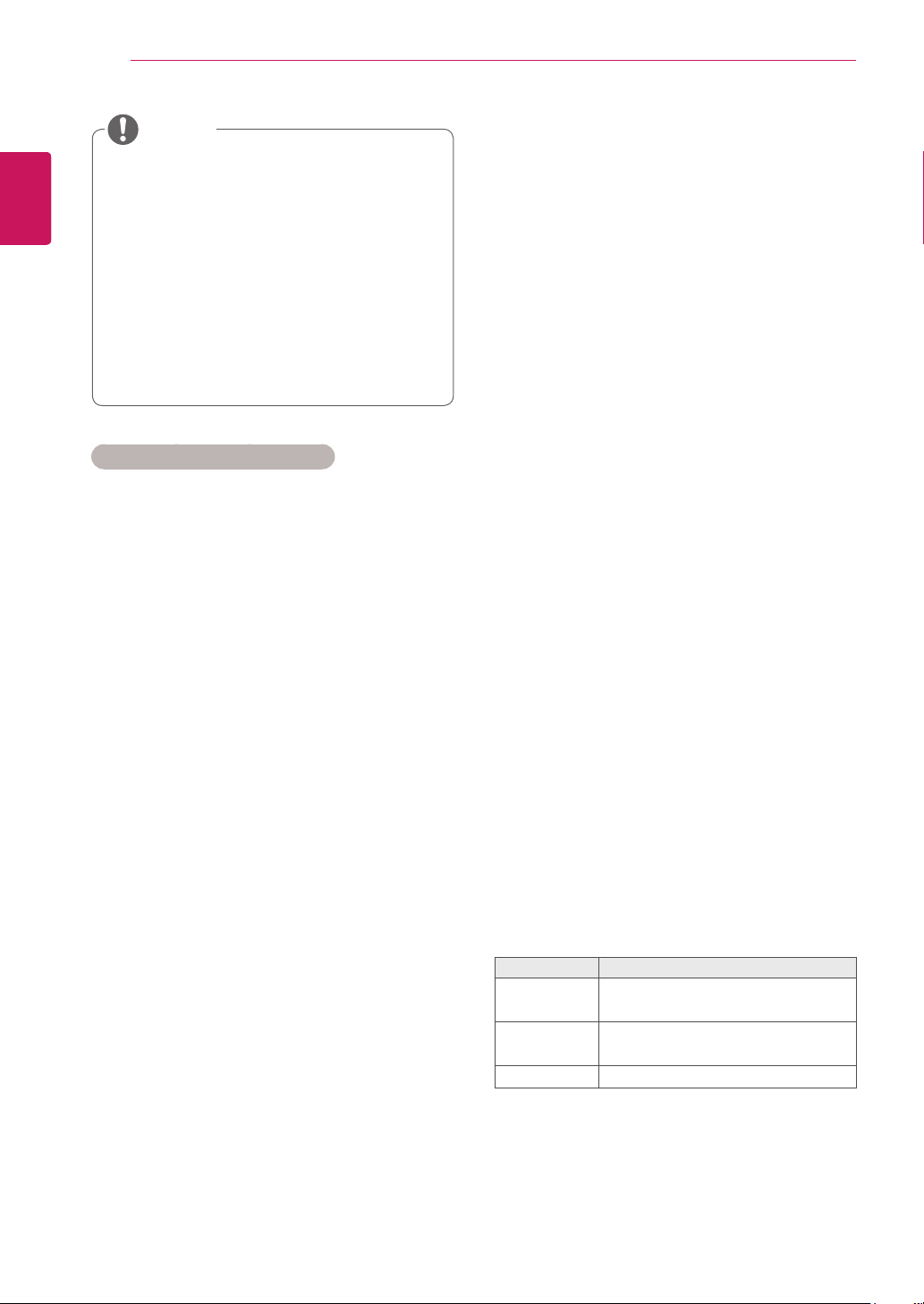
ENTRETENIMENTO
26
PORTUGUÊS
DO BRASIL
PT
NOTA
Se você quiser acessar a Internet direta-
mente no display, a conexão com a Internet
deverá estar ativada.
Se você não puder acessar a Internet,
verifique as condições de rede de um PC na
rede.
Quando você usar Configurações de rede,
verifique o cabo de LAN ou se DHCP no
roteador está ativado.
Se você não concluir as configurações de
rede, talvez a rede não funcione corretamente.
Dicas de configuração de rede
Use um cabo de LAN padrão com este display.
Cat5 ou melhor com um conector RJ45.
Muitos problemas de conexão de rede durante
a configuração geralmente podem ser reparados por meio da reconfiguração do roteador
ou do modem. Depois de conectar o display à
rede, desligue e ligue rapidamente e/ou desconecte o cabo de força do roteador da rede ou
do modem a cabo. Depois ligue e/ou conecte o
cabo de força novamente.
Dependendo o ISP (provedor de serviços de
Internet), o número de dispositivos que podem
receber serviços de Internet pode ser limitado
pelos termos de serviço aplicáveis. Para obter
detalhes, contate seu ISP.
A LG não é responsável por nenhum funciona-
mento incorreto do display e/ou do recurso de
conexão de rede devido a erros/funcionamento
inadequados na comunicação associados à
sua conexão de Internet ou a outro equipamento conectado.
A LG não é responsável por problemas de
conexão de Internet.
Talvez você experimente resultados indeseja-
dos se a velocidade de conexão da rede não
atender aos requisitos mínimos do conteúdo
sendo acessado.
Algumas operações de conexão com a Internet
talvez não sejam possíveis devido a certas
restrições definidas pelo ISP que fornece a
conexão.
Quaisquer tarifas cobradas pelo ISP, incluindo,
sem limitação, as cobranças pela conexão são
de sua responsabilidade.
Uma porta LAN 10 Base-T ou 100 Base-TX
é exigida ao usar uma conexão com fio com
o display. Se o seu serviço de Internet não
permite uma conexão desse tipo, não será
possível fazer a conexão ao display.
Um modem DSL é exigido para usar um ser-
viço DSL e um modem a cabo é exibido para
usar serviço de modem a cabo. Dependendo
do método de acesso e do contrato de assinatura com o seu ISP, talvez você não possa
usar o recurso de conexão de Internet contido
nesse display ou talvez você esteja limitado
a um número de dispositivos que podem ser
conectados ao mesmo tempo. (Se o seu ISP
limitar a assinatura a um dispositivo, esse
display não poderá ser conectado quando um
PC já estiver conectado.)
O uso de um "roteador" talvez não seja permi-
tido ou seu uso pode estar limitado dependendo das políticas e restrições do seu ISP. Para
obter detalhes, entre em contato diretamente
com seu ISP.
Status da rede
1 Pressione SETTINGS para acessar os menus
principais.
2 Pressione os botões de navegação para ir até
REDE e pressione OK.
3 Pressione os botões de navegação para sele-
cionar
Estado da rede.
4 Pressione OK para verificar o status da rede.
5 Quando tiver terminado, pressione EXIT.
Opção Descrição
Configuração
Teste
Fechar Retorne ao menu anterior.
Volte ao menu de configurações de
rede.
Teste o status de rede atual depois
das configurações de rede.
